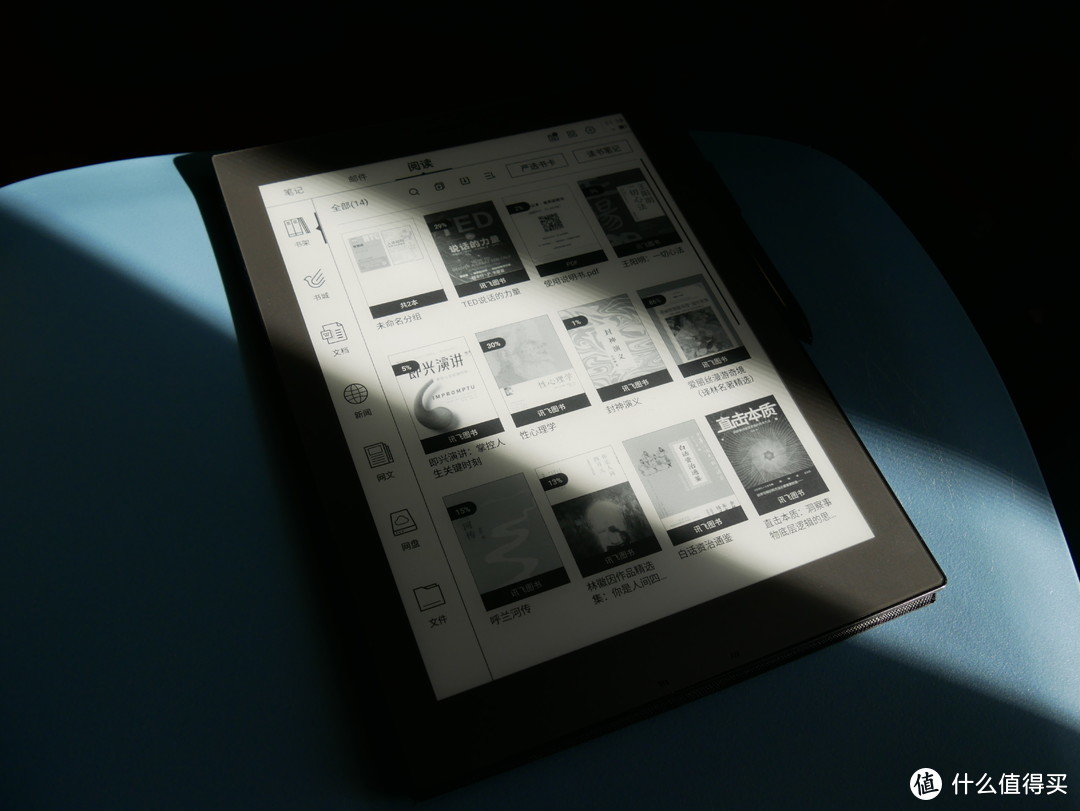| 三款墨水屏阅读器:科大讯飞x1,掌阅smart xs,墨案迷你阅外观、系统对比 | 您所在的位置:网站首页 › 掌阅app里的书怎么传到阅读器 › 三款墨水屏阅读器:科大讯飞x1,掌阅smart xs,墨案迷你阅外观、系统对比 |
三款墨水屏阅读器:科大讯飞x1,掌阅smart xs,墨案迷你阅外观、系统对比
|
三款墨水屏阅读器:科大讯飞x1,掌阅smart xs,墨案迷你阅外观、系统对比
2022-12-11 16:23:52
8点赞
10收藏
6评论
○ 前言 这一次来分享的是三款阅读器:科大讯飞x1,掌阅smart xs和墨案迷你阅inkpalm 5。 科大讯飞是国内人工智能方面比较厉害的公司,所卖的墨水屏设备主打办公商务,不仅外观沉稳,而且价格相比类似的款式昂贵。我曾用过科大讯飞r1,后来因为观感一般,可玩性一般就转手了。这一次购入的是科大讯飞x1,一款旧的旗舰机,我们可以一起看看它的特点。 ○ 科大讯飞x1——外观科大讯飞x1是一个10.3寸墨水屏,屏幕像素密度为227ppi。机器自带翻盖,可以保护屏幕。机器支持手写,无背光。
正面是纯平设计,没有用上其他厂商的“全面屏”设计,在“刘海”的地方有一颗实体按键,起到解锁屏幕和返回桌面的作用。
“下巴”的地方有两个对称的开口,是麦克风接口,用于接受声音,完成语音转文字等功能。
背面是塑料的材质,可以看到logo和一些设备信息。背面不是完全的平面,而是类似于一个台面,四周有切缘,不知道是什么设计。
机身顶部有电源键、3.5mm音频接口、Type-C充电口,还有电源指示灯。底部什么也没有。
侧边是翻盖的开口,右侧也是什么都没有,只有保护套上有放笔的位置。
科大讯飞墨水屏的系统是定制的封闭式系统,理论上不支持安装第三方APP,起码当时我用的r1是不能安装的。不过不知道从什么时候起,随着软件更新后就可以安装应用市场里自带的APP了,虽然不多,但是总比没有好。 锁屏是科大讯飞x1的默认壁纸,屏幕顶部写着要点击按键解锁设备。其实电源键也可以用来解锁,不过因为顶部按键可以用来返回,所以习惯以后就忘记电源键的存在。
进入系统后可以看到界面,顶部是功能栏,左边三个模块分别是“笔记”、“邮件”、“阅读”,右边是日程管理、应用市场、设置和状态,状态包含时间、WiFi连接状态、电池剩余量。
笔记功能主要是用于各种记录,包括会议录音转写、写作和会议记录等等。默认会建立一个文件夹,回到上一级菜单的“目录”下可以看到支持印象笔记、有道云笔记两款应用,不过应该只是单向上传,不能编辑账号内的内容。
第一个图标是语音助手,可以用来做简单的事情,平时几乎用不到。这个类似Siri的功能让我灵光一闪,长摁顶部按键后果然也能唤出,又发掘了一个按键的作用。
第二个图标是标签搜索,如果平时写笔记都用标签整理的话,搜索起来会快一点。
第三个放大镜图标是内容搜索,可以搜索标题内容和正文内容,手写内容也能被识别出来。
第四个图标就是笔记的排序设置。
第五个图标里面有创建“文字笔记”,也就是写个txt,需要自己敲键盘。
写作按钮点击后可以创建一个手写笔记,是应用最多的部分,默认标题是创建日期,也可以自己手写标题,手写的内容会被自动识别为文字,识别率还是很不错的。
顶部的功能很多,逻辑还是比较清楚的,很容易上手。“录音”功能多半用于会议记录演讲内容,然后录音转文字。
“转文字”功能就是把手写的内容转化为文字,上面提示要转文字后才能搜索到,但是我感觉这个过程好像是自动完成的。
“模板”里自带了很多实用的模板,部分源自国外理念的模板还贴心地带上了中文注释,这点让我感觉很贴心。
“插入”功能可以根据需要来丰富笔记内容。
“分享”功能目前只支持扫码和邮件分享,分享前系统会自动将内容同步到“读写客APP”里方便多端查看,所以这个功能可能主要方便分享给其他人。分享的时限可以自行控制,类似于生成一个网页链接,其他人可以通过网络查看到书写的笔迹,还可以听取笔记内插入的录音,不过这样子分享的文字是图片的格式,如果需要复制粘贴则需要本人进一步处理。
“最近”功能方便在不同笔记之间切换。 “更多”里主要是对手写和其他做一些设置。
“页面管理”左右的小箭头就是切换页面了,平时可以通过点击箭头翻页,也可以屏幕左右滑动翻页,右边小手图标是“禁止手势翻页”,开启后就不能滑动屏幕翻页了。直接点击“页面管理”可以快速跳页。也可以随意插入页面、更改页面顺序、复制页面和添加页面。但是实际体验下来,翻页的速度还是比较慢的,大概需要1秒的时间。
说完了写作按钮,旁边还有一个“记录”按钮,用于快速录音。录音的下方可以手写内容,范例中提示手写的时间和语音的时间同步,录制完成后点击下方手写的内容就可以跳转到写字时的录音部分。
我猜想可能比较常用的是会议记录、演讲或上课的时候,手上只记录要点,至于演讲者讲的所有内容都录下来,会议结束后可以自行复盘。我个人不怎么用得到。 顶部功能栏左边是录音的日期,右边的“手写要点”是把下面标了序号的要点(小标题,也就是1,2,3,4之类的)给整理出来,方便回放和定位吧,具体怎么使用我也搞不懂。“词库”可以选择会议的类别,使用不同词库来提高录音转文字的识别率。“图片”功能可以在录音的时候插入图片,在非录音的状态下无法插入,可能为了把图片插入到录音所在的为止,便于排版。“分享”也是把笔记分享出去,和之前的差不多,不过这里可以单独分享音频。其他两个功能都和刚刚的一样,这里不再赘述。 邮件登录多半需要授权码。收到别人发来的邮件后,可以直接下载附件并打开,批注后再回复回去。
邮件的正文可以手写,也可以用键盘打字。手写的内容会保存为图片发送给对方,不过我想这样的回复方式应该只有老板才适合用吧。
阅读功能当然就是阅读书籍,不过科大讯飞还将其他功能集合在了这里,左边就是各个分类。
“书架”列出了从书城中下载的书籍以及外部导入的书籍,导入方式有很多种。如果要集中查看所有批注,可以在“读书笔记”中找到,逻辑还是比较清晰的。
内置阅读器的功能如下。
PDF阅读多了增加对比度、灰阶增强、裁切等功能。
“书城”指的是科大讯飞x1自带的书城,这里内置了讯飞书城和当当云阅读,各自需要登录账号使用。至于r1,当时我记得是讯飞书城和咪咕阅读。使用下来,讯飞书城的书籍质量比较一般,排版不如掌阅的资源。至于当当,我没有注册,就不予评价。
“文档”用于对三件套的处理,使用的是WPS的技术。手写的内容会直接在原文件上修改,退出后会提示保存。应用场景可能包括邮件文档批改后再发送,文件签名或者做试卷。需要注意的是,PDF文件会被放在书架,而不是在这里。
“新闻”则使用新浪新闻的资源,缓存一些时事新闻。
“网文”则是手机读写客APP收藏的文章链接,同步到阅读器继续阅读的文章。
“网盘”支持百度网盘、onedrive两种,应该只能单向下载,平时我不需要这个功能。
“文件”就是文件管理器,从电脑导入的文件会被自动放到“书架”或“文档”中,如果没有被识别,可以在这里找到。
点击顶部右侧的小日历图标可以进入日程管理,这里可以写下自己的工作日程,也可以查看之前创建的部分笔记。书写的内容会被识别并同步到读写客APP里,不过识别率要看自己的字迹潦草程度。还可以点击日程右边的“i”来设置提醒,届时会通过App进行提醒。这些日程不会同步到手机自带的日历或者提醒事项APP中。
还可以通过切换周报视图、日月视图来对过去和未来的安排进行浏览。
应用中心内有少量的APP可供使用。由于这些我都用不到,因此没有测试效果,仅让大家看看可以安装哪些APP。
系统设置 点击“系统设置”的齿轮可以唤出简洁菜单,包括电池、WiFi、蓝牙、音量和会议投影。科大讯飞x1没有扬声器,声音只能通过外接耳机来进行播放,可以避免出现尴尬的情况。
全部设置里的东西就不一一说明了。
掌阅smart xs是一款8英寸的阅读器,采用非对称设计,带有两个侧键,屏幕像素密度为300ppi。
正面是纯平的设计,上下类似于全面屏的设计,右边是方便握持的侧边,两个侧键属于音量键,在不需要或不能翻页的界面,如设置界面,可以调节音量;在能够翻页的界面,如阅读界面、书架界面会充当翻页的作用。
右下角是掌阅的logo。
机器左右没有什么按键,右侧边带有弧度,看起来似乎是合缝的地方,不知道能不能撬开。
机器顶部有Type-C接口、红色的电源键,电源键上有充电指示灯,中间是麦克风。底部有外放的扬声器和麦克风开口。
背面是掌阅的logo,触点估计可以用来外接一些东西,但是官方目前没有什么消息,有点悬念。
原装的保护套支持翻盖解锁和合盖休眠,不过保护机器背壳的是塑料材质。
在我的上一篇文章里已经介绍了掌阅smart特别版本的系统,相对那款来说,掌阅smart xs的系统在界面、书城等地方略有区别。测试时系统未升级到最新,所以可能有的功能尚未更新,仅供参考。 掌阅xs不支持手写,因此底部没有笔记功能,只有书架、书城、设置三个模块。
顶部状态栏显示日期和WiFi、电池、屏幕灯等功能的状态。 下滑可以看到类似于安卓手机的控制界面。
省电模式会关闭部分耗电功能,最大限度提高续航。就我的体会而言,开启WiFi阅读耗电确实明显快一些。点一次全局刷新相当于手动刷新残影。
这款机器支持旋转,来适应不同人左右手握持习惯,或满足横屏阅读的需求。 屏幕旋转设置有三个选项:屏幕锁定、90°旋转、180°旋转。设置为“屏幕锁定”意味着固定为当前方向,无论怎么旋转都不会改变。90°旋转指的是总共可以转到四个方向。180°旋转只能实现上下两个方向旋转。
智能助手开启后会出现一个辅助按钮,可以支持一些功能的快捷到达,但是我嫌太占地方,影响美观。
灯光的调节有一些预设,也可以自己调节。“熄灯”可以一键关闭背光,“其他”这一预设可以记录一个自定义灯光配置,这样下一次只需要点一次就可以回到你之前最舒服的灯光选项,这一点倒是挺好的。
音量可以调节外放的声音,如果不希望阅读器突然发出声音对其他人造成影响,务必时常注意,因为侧键在不能翻页的地方可以调节音量。
开机默认进入书架界面,上面会列出正在阅读或保存的书籍,还有数据线导入的文件。
放大镜图标是搜索功能,可以输入书名搜索本地资源或书城资源。
第二个图标是书架的一些设置。批量管理相当于多选。新建文件夹可以整理书籍。
文件管理可以查看整理好的文件,不过似乎不能直接进入系统目录。
云书籍里可以下载在掌阅APP购买过的书籍。
生词本可以记录一些不熟悉的词语或单词,不过我很少用到。
排序方式和展示方式就是不同的视觉效果。
书单功能在掌阅APP上,类似于收藏,同时别人分享的书单也可以成为阅读的参考。 书单一栏最右边的箭头下可以按照分类筛选出书架上相应的书籍。
长按书籍可以进行相关设置。
书城或许是掌阅最重要的部分吧。相比于一些定制版本,普通的掌阅阅读器内的书城有一些促销活动或者广告,吸引读者购买书籍,当初我也因为冲动消费了不少。我个人感觉掌阅的电子书籍质量挺好的,不仅资源丰富,而且排版也比较美观。
设置界面如图所示,最上面是掌阅账号信息,还有开通VIP的广告。个人账户里可以看到掌阅账号的余额、阅读时间等内容。
WiFi和蓝牙都很简单。 阅读设置不仅在这里可以打开,也可以从阅读界面处打开。
显示设置里可以进行屏幕相关设置。
在通用设置里,可以调节按键的功能。按键图示做得还挺好的,很形象。
工具里包含了很多与学习、办公有关的功能。有道云笔记和印象笔记同样只支持从阅读器内导出。
文件管理无法查看系统文件目录。
微信传送和百度网盘支持传文件。 换机助手可以方便地从老设备转移到新设备,但是不太清楚能支持到多老的设备。 还可以录音,毕竟机器有麦克风和扬声器。 右上角的应用商店里仅提供了一个微信读书,不知道以后会不会增加一些。
其实我觉得如果开发商们可以针对墨水屏进行软件适配,说不定会给市场带来一些奇妙的反应。 隐私设置主要是设置加密。
阅读界面也比较简洁,功能也比较好上手。
长按词语可以进行查询。
点击“百科”可以进入百度百科的网页,通过上下按键可以很方便地替代手指,而且每次按动内容会一块一块移动,而不是很少的一行甚至半行滑动。
长按滑动可以选中更多内容,进行划线等操作。 顶部可以添加书签、开启听书,在“更多”里可以截屏和全文搜索。 笔记功能可以简单摘录一些喜欢的句子,然后写点自己的体会。
进度调节可以通过滑动滑块预览后边的具体内容,确定是自己需要的页码后可以点击预览图确定跳转,如果后悔了可以点击空白区域或“撤销”来回到当前的页面。
这里的设置是字体等设置。字体的粗细要在对比度里调,这里有点不太理解。 “更多”里可以进行阅读界面设置,和系统设置里的“阅读”选项是一样的。 至于打开导入的其他文件,如txt是这样的。
由于txt是纯文本,不包含目录、图片等信息,所以排版会显得乱一些。 PDF要进入设置-工具-文件管理,搜索后打开,打开后系统才会把PDF放到书架上。 PDF阅读多了一些工具,可以自己调整来优化显示效果。大部分PDF文件显示都会差一些,特别是字迹会显得比较小,毕竟屏幕本身就不是很大。常用的重排、增加对比度、裁剪、去水印等功能,掌阅的阅读软件都支持。
墨案迷你阅,型号inkpalm5 ,是一款5.2英寸的阅读器。它长得像一个手机,不过包装盒上却说是一个平板电脑。官方定位于地铁通勤等场景使用。 官网对机器的结构介绍得比较详细。
正面看,墨案inkpalm5 没有正面实体按键,5.2寸的墨水屏显示器像素密度为287ppi,屏幕表面是镜面材质,出厂赠送一张防眩光膜,我就贴上去了。
底部是墨案的logo,触摸这个logo可以起到返回的作用,也可以在系统里进行自定义设置。话说用惯了全面屏手势,再一次学习这个逻辑还有点不习惯。
背面很简洁,就是墨案的logo,颜色可以自己选,类肤材质摸起来手感挺特别。
四面边框有点弧度,抓起来没那么突兀。机器右侧面有三个按键,红色的是电源键,另外两个是音量加减按键,可以调节外设的音量,也可以用作翻页键。底部有一个Type-C接口、充电指示灯和麦克风接口。
墨案迷你阅5搭载了安卓系统,属于开放系统,可以自由下载和安装app。但是由于性能限制以及墨水屏本身的特点,实际第三方app的使用体验并不太好。当然我们或许不应该对一台不到600的设备有那么高的要求。 目前我更新到了最新的系统,不过好像出厂系统就是最新系统了…… 解锁进入桌面,顶部是状态栏,上面部分是阅读时间记录,右上角还有个小礼物,这些都属于墨案提供,需要登录墨案账号。我不需要这些,就没登录。 默认安装的应用有几个,一些应用为自带应用无法卸载,如多看阅读、墨案助手、电子邮件等,其他阅读APP基本上都可以卸载。多看阅读是墨案迷你阅默认的电子书阅读应用。
顶部下滑状态栏,除了WiFi等快捷设置以外,还有很多墨水屏显示方面的设置,有亮度、色温、对比度、外设声音,还可以调节刷新模式。文字模式刷新慢,残影少,图文模式刷新快,残影多。
长按应用可以卸载,也可以调节应用的dpi。简单点说,dpi越大,应用内的按键就越大,调节dpi到适合的大小可以提高使用体验。
默认应用多看阅读APP的我觉得用起来很一般,因为应用的按键和字体都太小了,不过阅读界面倒还可以。
阅读设置功能有些少,虽然该有的功能基本都有,但是对一部分人来说可能不够,比如没有粗体。字体调节有“小”和“大”两个按钮,一开始我还以为字体大小只有两档,没想到其实起的是-和+的作用。
墨案助手可以帮助从微信里传输文件,不过也要登录墨案账号。
应用商店里有挺多应用,许多没听说过,不知道算不算是一种广告?
浏览器默认主页是百度,内容还行,没有浮动的广告,但是体验和手机比起来比较一般。对于网页这种信息流应用,可以到设置里调节刷新模式。
文件管理器进入后可以看到文件的分类,如果需要具体某个文件夹,就需要点击下方的“内部储存空间”。
我下载了一个小说包,里面大概有几千部作品,当我用数据线导入到迷你阅之后,说实在管理起来还挺困难的,所以大家尽量不要一次性导入太多。另外我还试过将几百首歌导入阅读器想当做MP3来用,但是阅读器本身只支持音乐播放,甚至随机播放这一功能都做不到,必须要下载第三方音乐播放APP。
系统设置的逻辑我觉得有点难以适应。
账号管理里,机主账号主要是邮箱账号,系统账号指的是墨案账号。估计不会有人用这个来收发邮件吧。
网络设置东西不多。
设备设置里内容很多,logo触控里可以设置短按和长按的逻辑,功能键也就是音量键可以设置侧重点,但是两个功能只能选一个,选择上下翻页后就不能在多看阅读APP里用音量键翻页了。
应用管理主要是开启第三方APP安装,USB调试可能会为部分安卓玩家提供更多玩法?
最后我想对我购买的这三款阅读器说说我的主观体验。 科大讯飞x1购买动力主要是其宣传的手写识别功能。我对电子笔记有一定的需求,有时候我需要将勾画的笔记变成文字整理起来,如果可以有一种办法能够将写下的笔记直接导出为文字就好了。现实却是,墨水屏的运行速度有些慢,虽然写字手感可以适应,但是打开笔记、翻到下一页短暂但是难以忽略的刷新等待让书写的体验变得十分不舒服。有时摁了翻页但是没摁好,机器一动不动的时候,你还要怀疑到底是反应慢还是没摁到,这一分神足以让灵感消失。录音功能和语音转写等我平时用不到,尽管有教程,但是我觉得这些特色功能上手起来还是有一些难度。内置的讯飞书城资源不算很多很好,不过可以用少量第三方APP进行替代。 当然科大讯飞x1也有它的优点。丰富的笔记模板,与读写客APP丰富的联动功能,识别率很不错的语音转写、录音转文字、笔迹转文字等技术,以及对邮件、office三件套等收发批注的支持,无不体现科大讯飞对商务办公的准确定位。但是我的目的是学习和阅读,体验一段时间后觉得还是不适合我。 掌阅smart xs我看中的是8英寸的尺寸,300ppi的显示效果和侧边按键设计,同时我能接受他比较封闭的系统,也能接受没有手写功能。到货后感觉外观什么的确实比较喜欢,侧边按键虽然有点响但手感还是不错的。屏幕是它最让我惊喜的地方,相对于另外两个,似乎看起来更白一些,当然也有可能可能是我开了灯光。掌阅smart xs的机器反应速度、屏幕翻页速度都要比另外两款快上一些,我觉得应该不是我的错觉,至于原因我就不太清楚了,或许是因为它是新出的设备,所以在屏幕和性能上要好一些?字体的清晰程度这三款里当然是掌阅最高,毕竟是300ppi的设备。总体而言,我认为掌阅的这款阅读器十分适合我。 墨案迷你阅5.2英寸的屏幕和小巧的设计是我购买的主要原因,在购买前我就发现墨水屏的像素密度为287ppi,虽然有了心理准备,但是到手后看惯了300ppi的屏幕还是觉得字体有些发虚。贴膜需要自己动手。带有阅读灯在光线不够的情况下有用,不过会增快耗电。硬件性能略低,使用自带的文件管理器管理几千本书比较容易卡退,所以一次不要放太多。系统功能不多,不过因为是开放系统,可以下载其他APP进行补充。只是这些APP多数没有考虑到墨水屏刷新的特点,多数使用起来体验不好,最简单的上下滑动、页面跳转的动画都让设备够受的。
如果想要看免费的网络小说,调试App颇费心思:需要稍微调整显示比例来让界面变得正常;要把阅读底色调成纯白色,否则带有花纹的灰底配上黑字很难看清楚,有时光是调底色就会出现各种奇怪的bug造成程序闪退;还要尽量找到没有广告的版本,否则APP底部常驻的广告,以及章节之间突然跳出来的广告视频会让人十分抓狂。唯一庆幸的就是迷你阅没有扬声器,不至于一下子外放出去。
总之体验下来我觉得这款迷你阅最适合的就是将下载好的几本书导入进去慢慢看,至于其他用法,比如听音乐,下载第三方APP,多半不能得到像手机一样的体验,主要是目前对墨水屏适配的设备基本上没有,而且本身墨水屏阅读器性能也不高。更何况,它只有六百不到的价格。 虽然掌阅xs目前让我很满意,但是kindle scribble这款阅读器出来之后又有点让我动心了:10.3寸大屏幕,300ppi的像素密度是我最看重的点。可惜目前kindle已经不在国内卖设备了,海淘价格远远不划算。所以很期待国产的墨水屏设备快快跟进,将目前仅有227ppi的大屏幕全部升级为300ppi。
作者声明本文无利益相关,欢迎值友理性交流,和谐讨论~ 
|
【本文地址】
 机器自带翻盖
机器自带翻盖 翻盖内侧,翻盖本身比较软
翻盖内侧,翻盖本身比较软


 拍不清楚的电源键、充电口和耳机接口
拍不清楚的电源键、充电口和耳机接口
 翻盖连在机身上
翻盖连在机身上
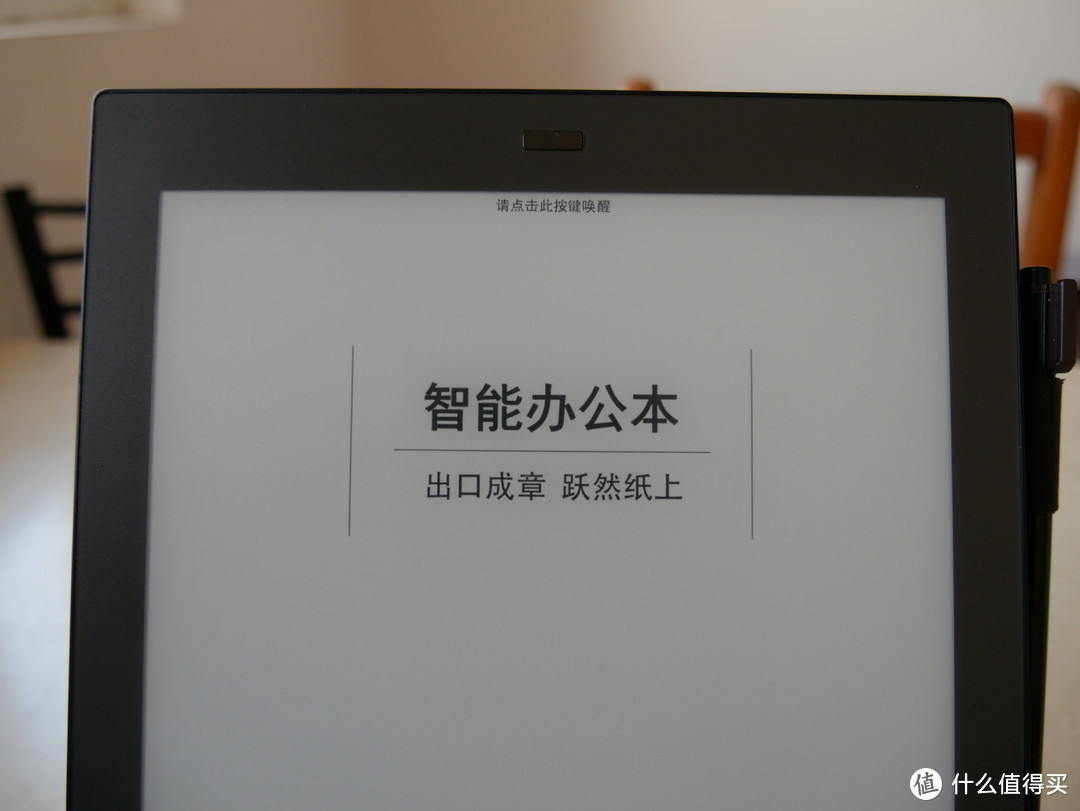 顶部实体键
顶部实体键







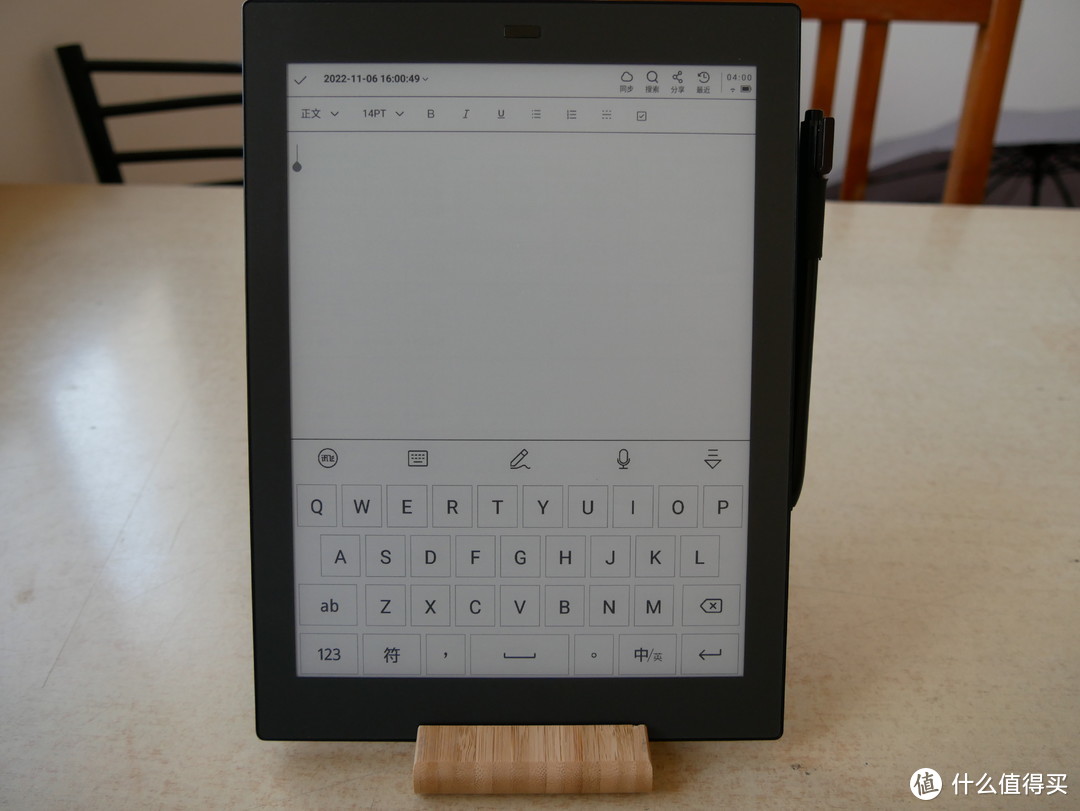 键盘是讯飞输入法,一家人
键盘是讯飞输入法,一家人



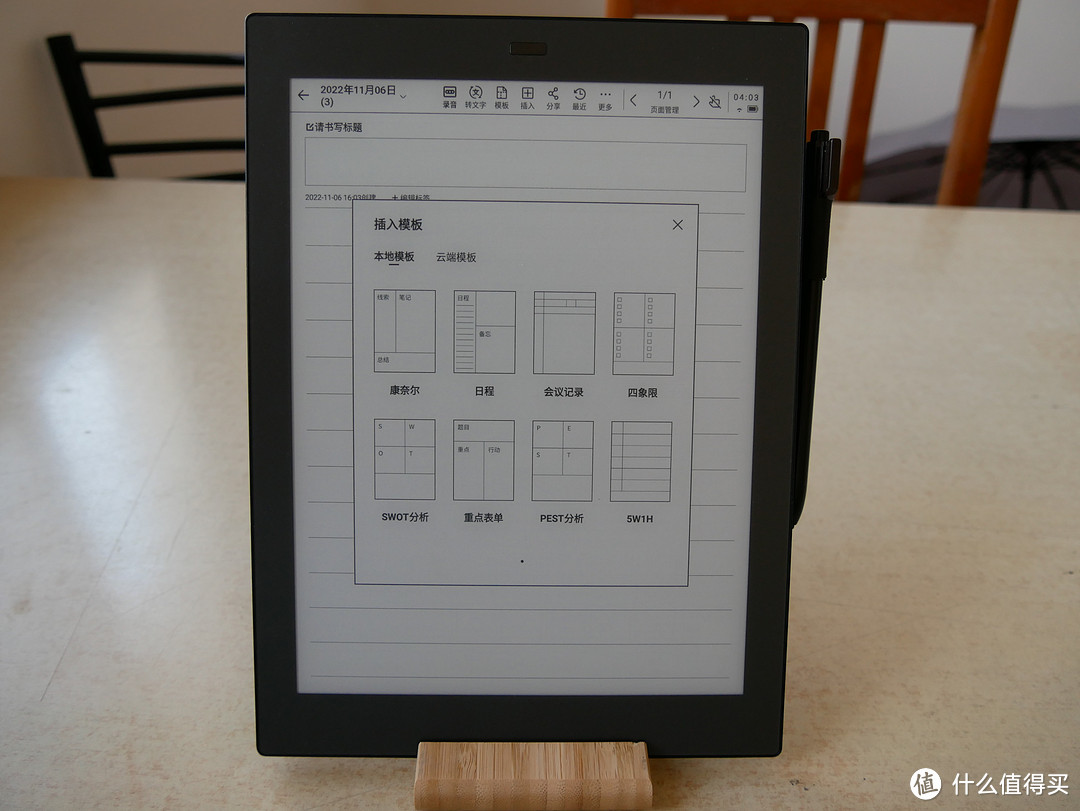
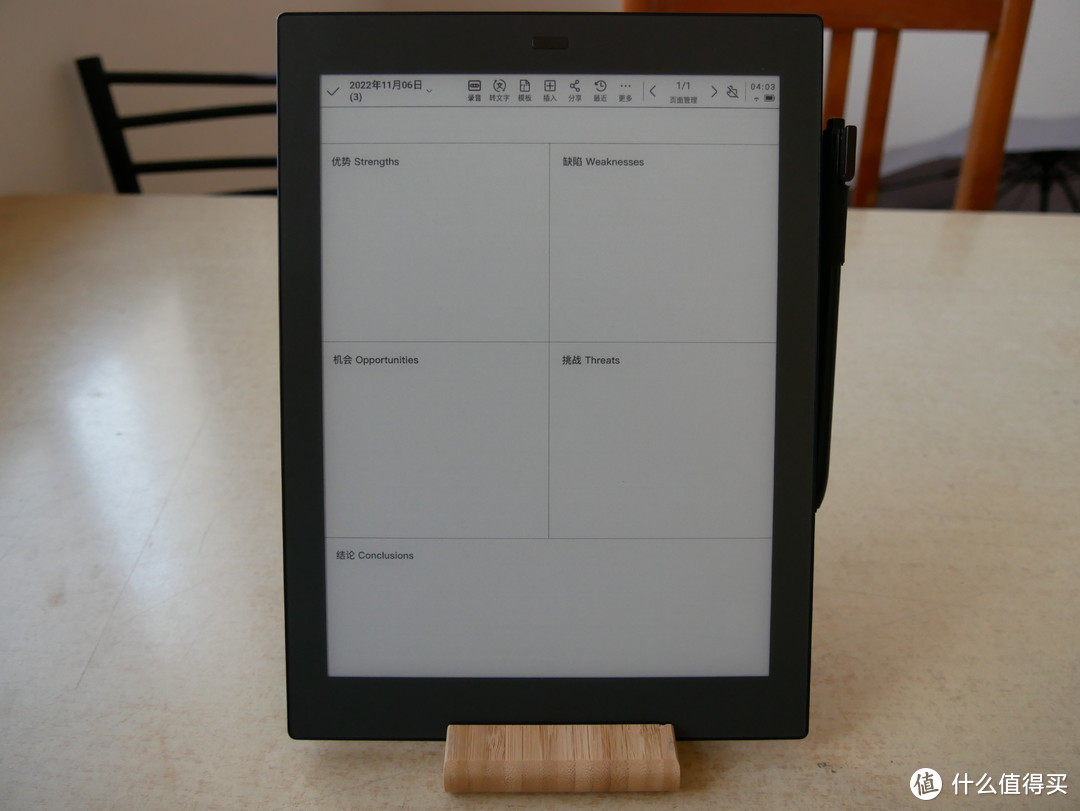
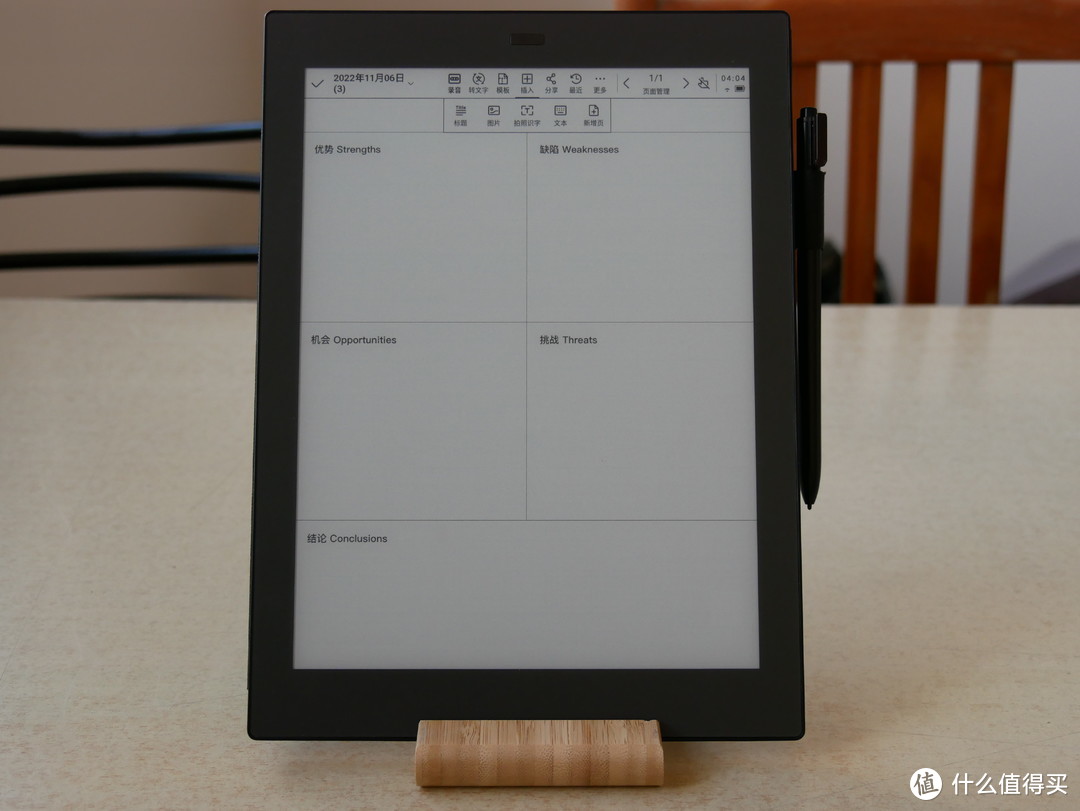

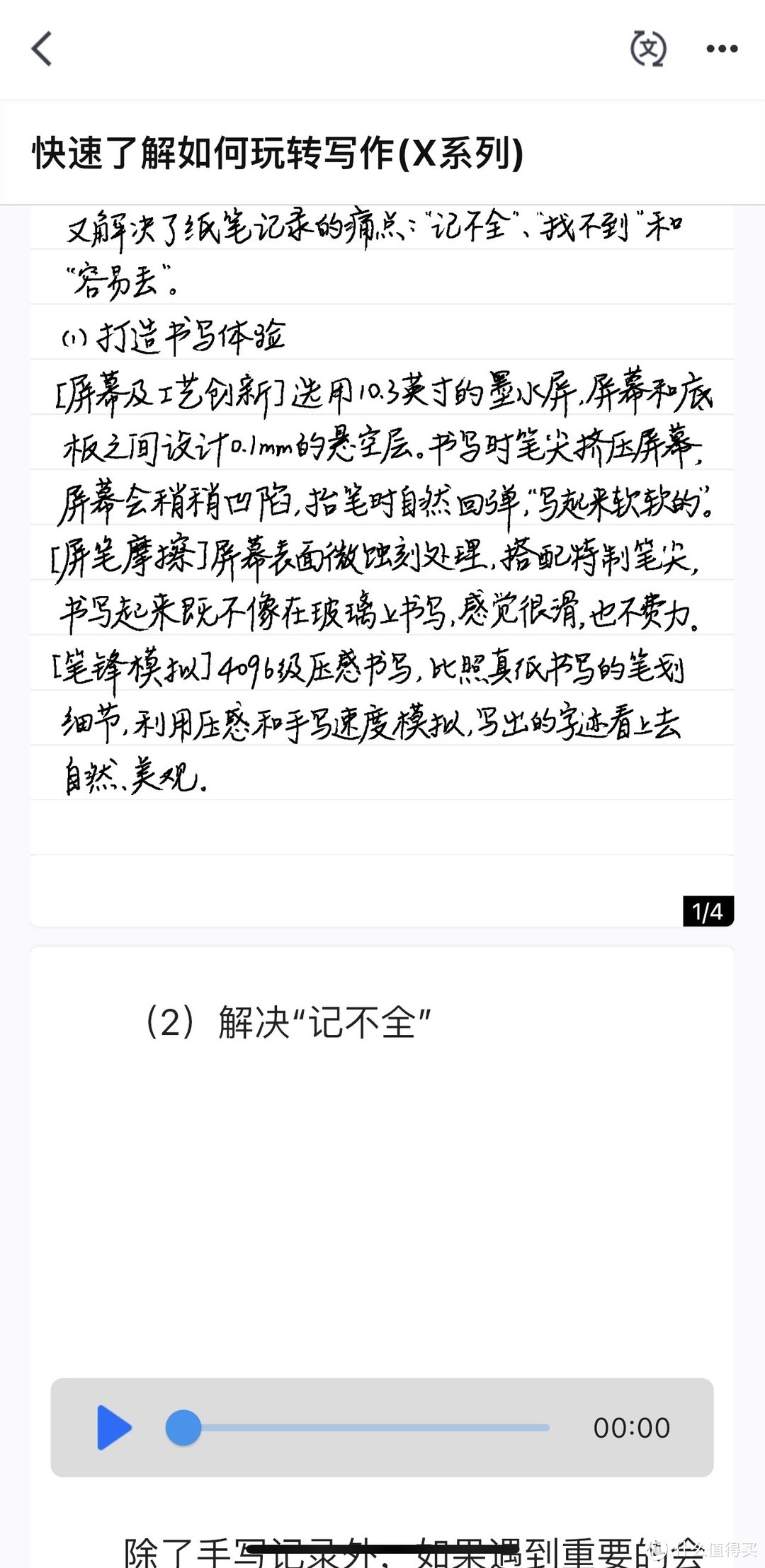 可以听取录音
可以听取录音



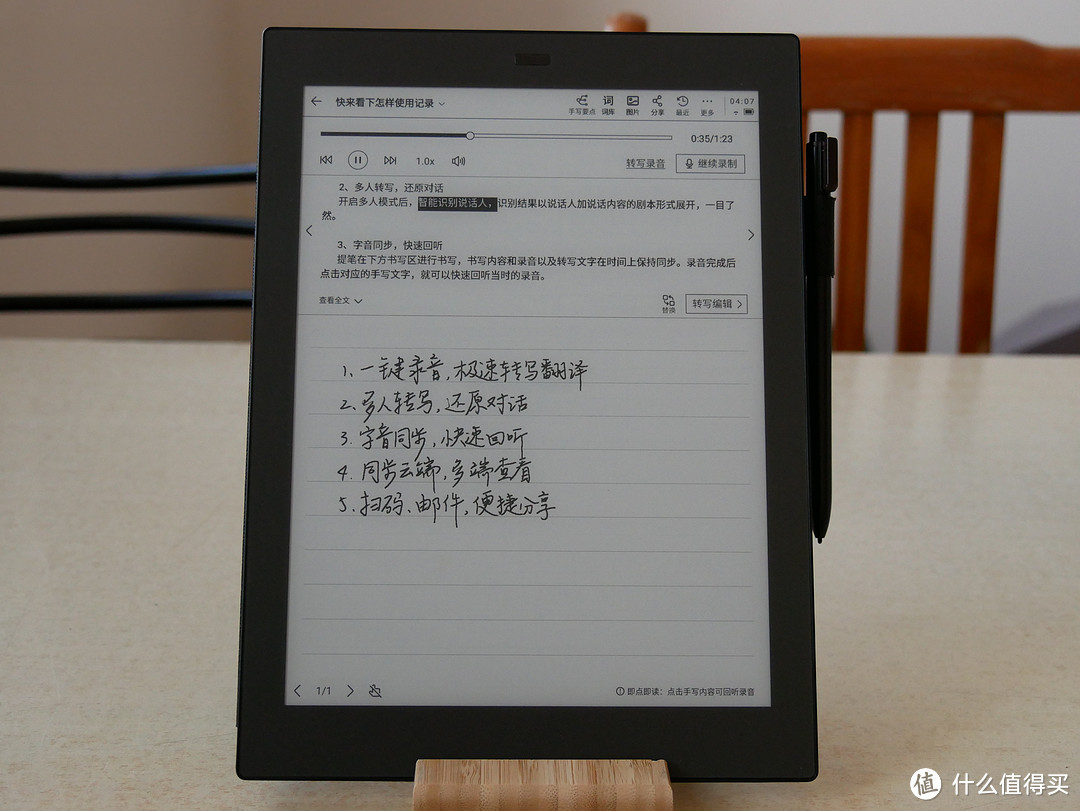
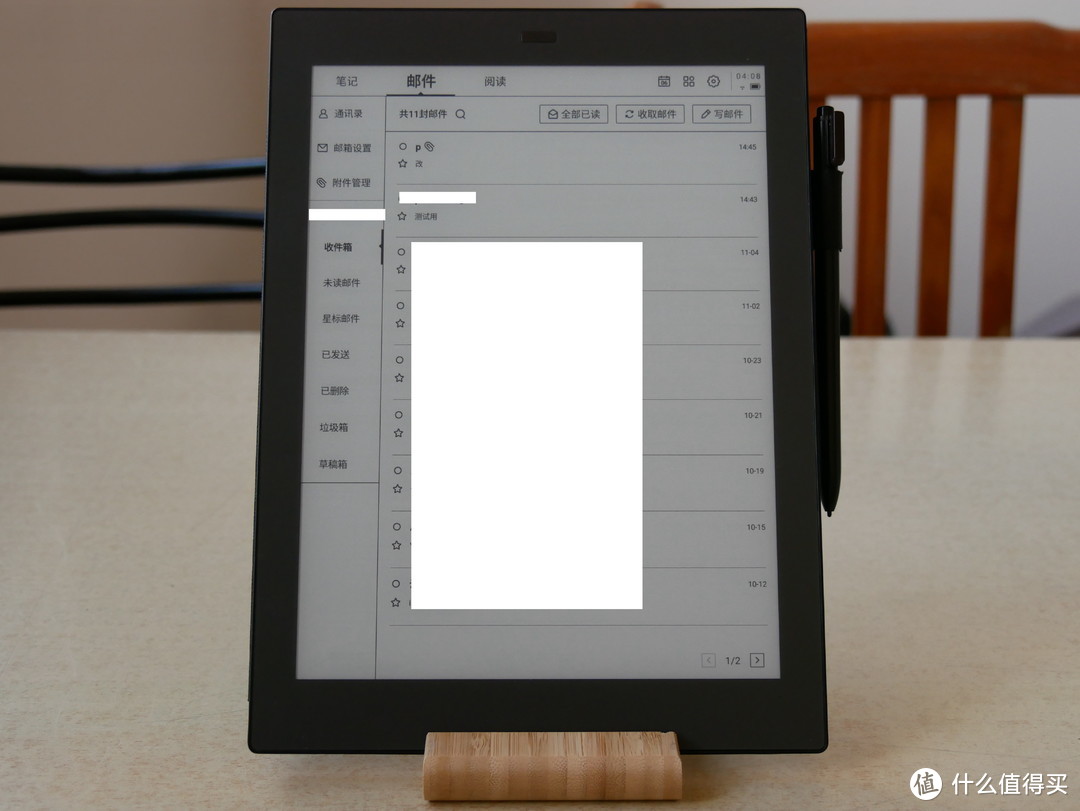
 假设我打开了邮件附件,添加了批注,再分享出去
假设我打开了邮件附件,添加了批注,再分享出去 打字太low了,当然是要手写过去
打字太low了,当然是要手写过去 从发件箱看到的是这样
从发件箱看到的是这样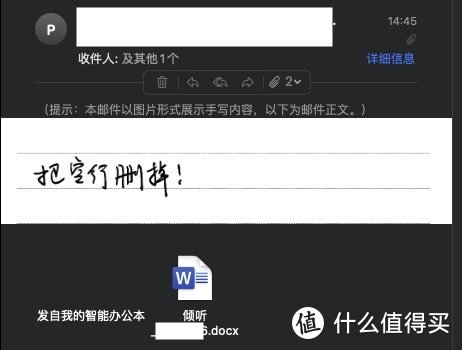 别人电脑端收到的会是这样
别人电脑端收到的会是这样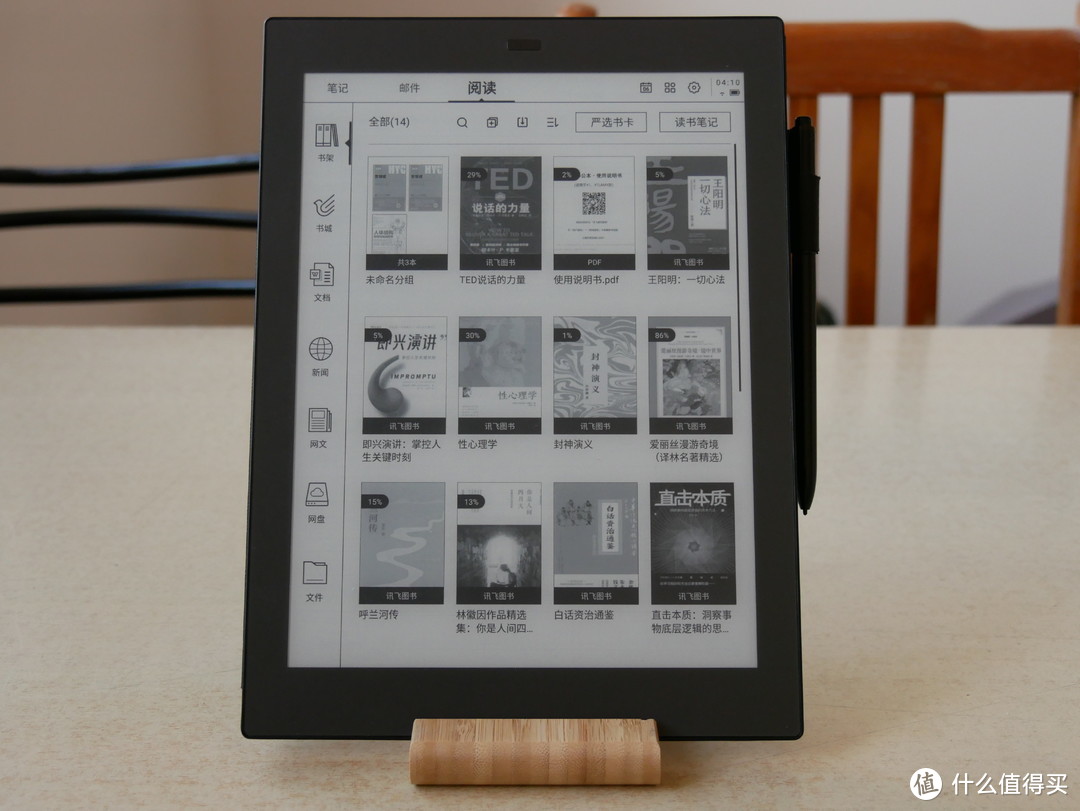

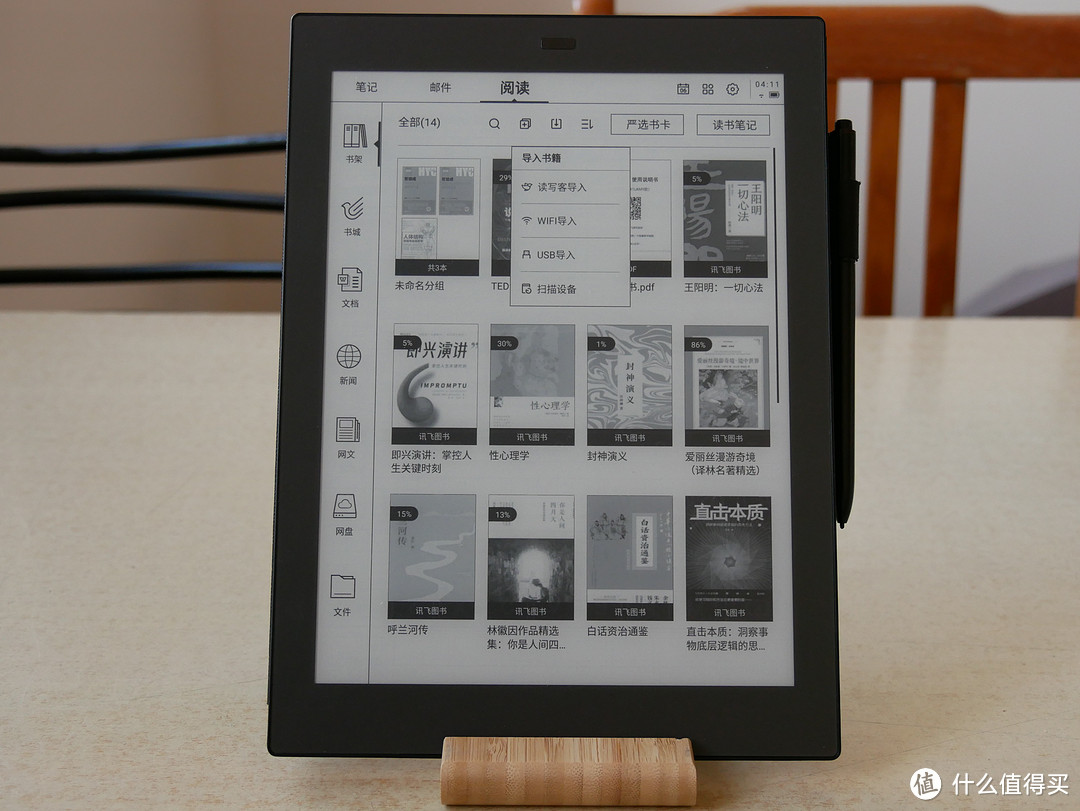
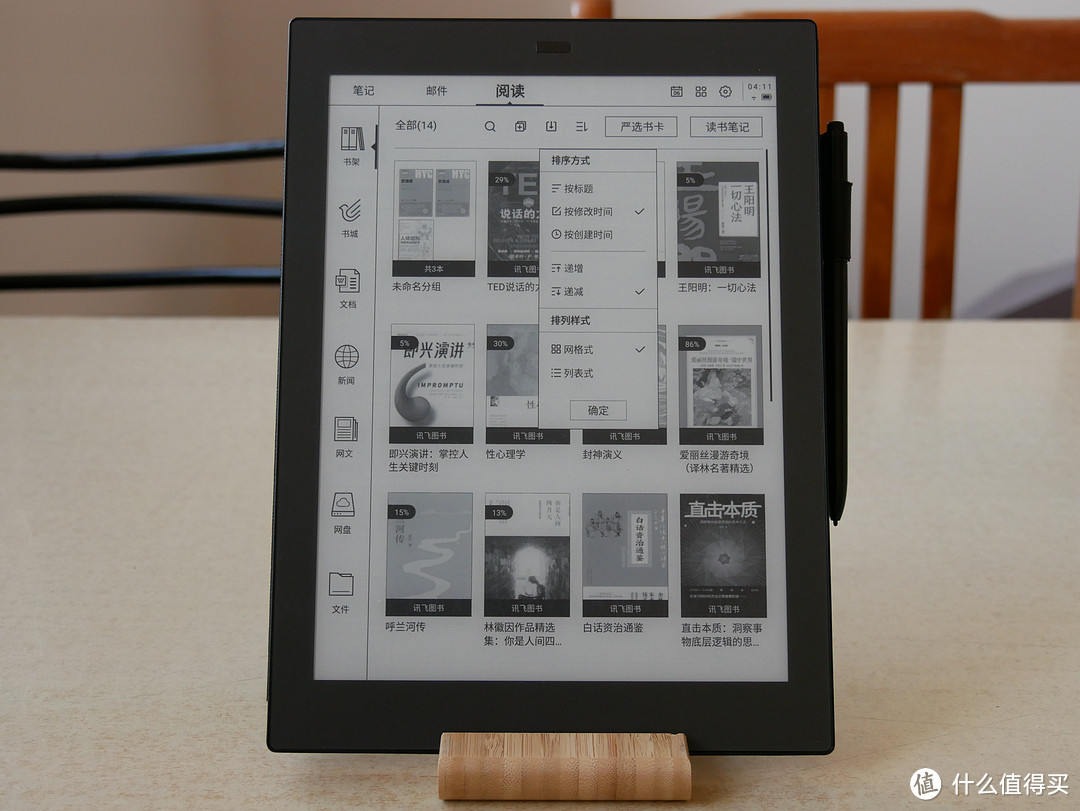

 阅读界面
阅读界面

 阅读菜单
阅读菜单 目录
目录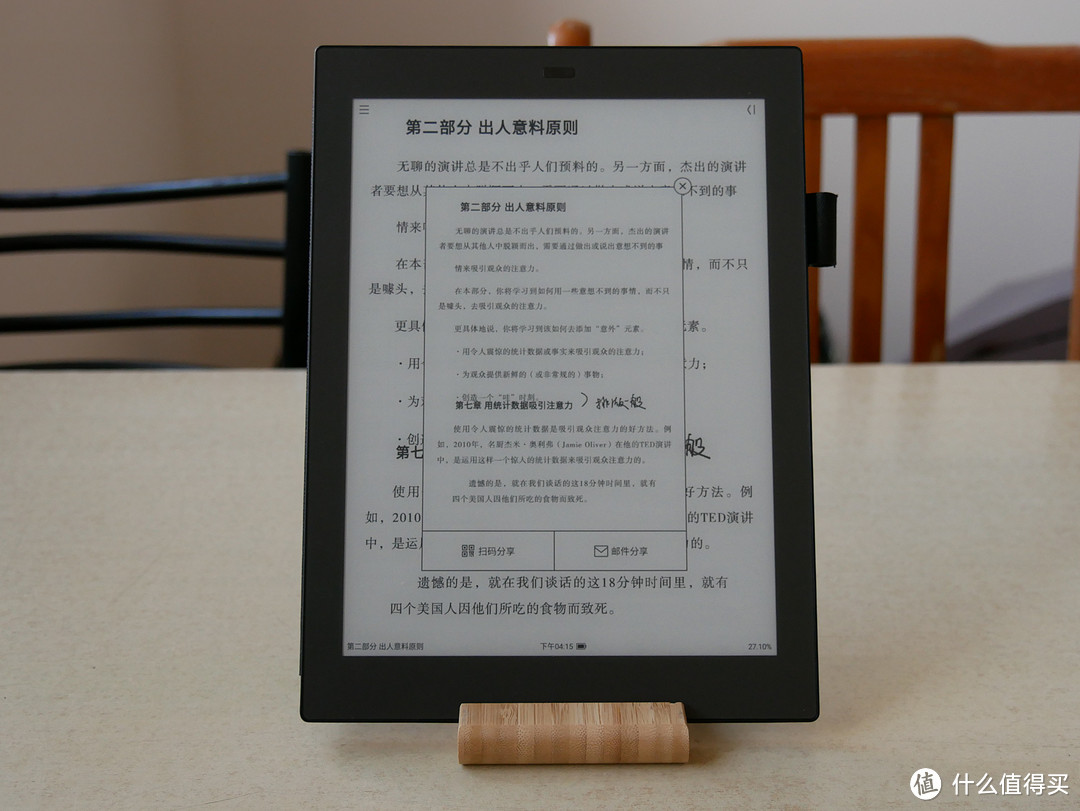 可以分享整页
可以分享整页 进度跳转
进度跳转 字体设置
字体设置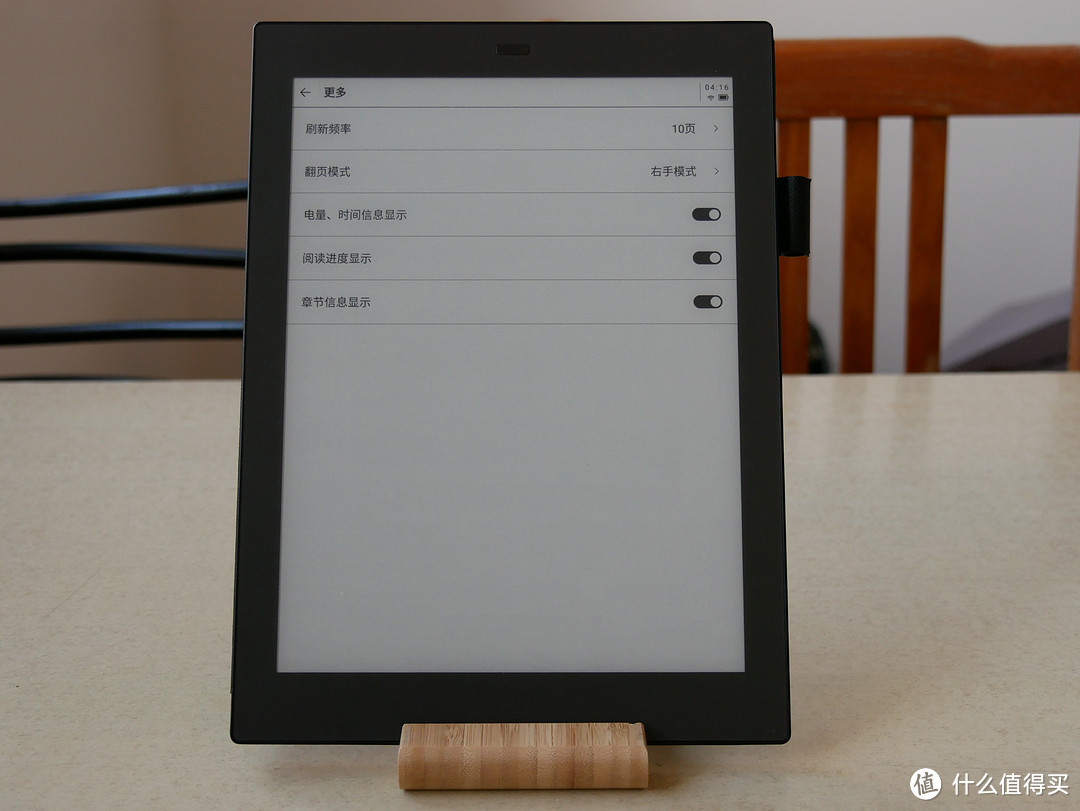 更多设置
更多设置 手写相关设置
手写相关设置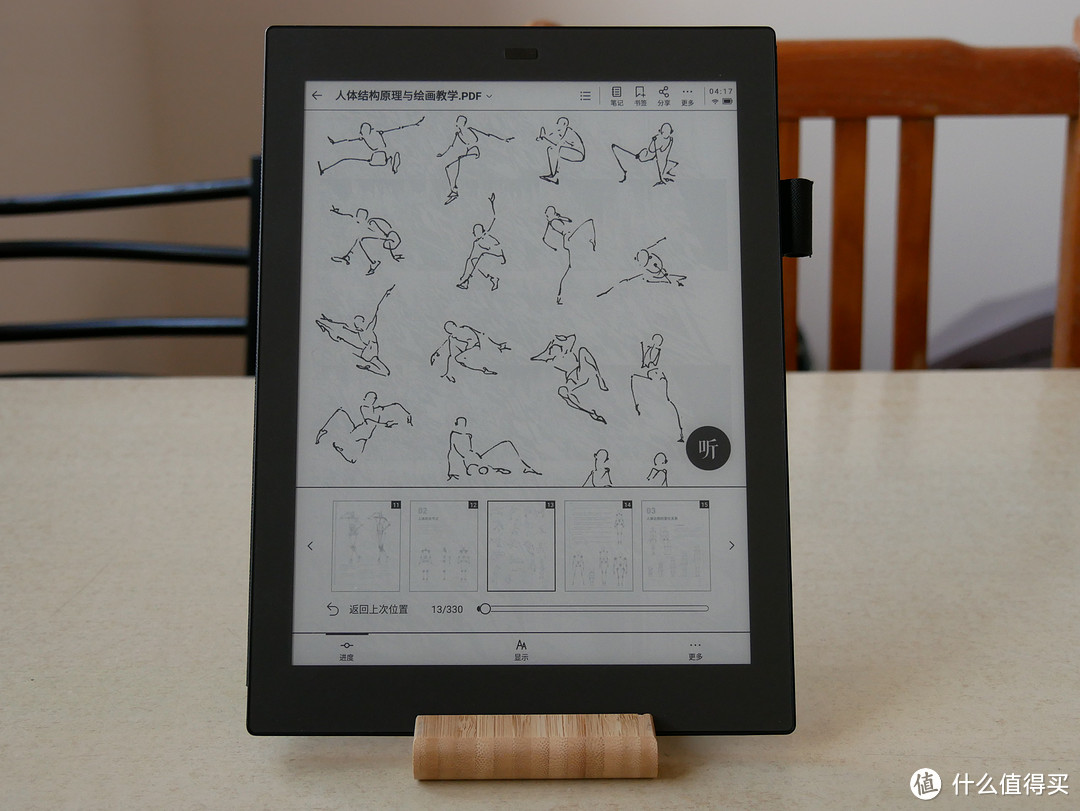 PDF的进度调节有缩略图
PDF的进度调节有缩略图 显示设置有优化显示效果的功能
显示设置有优化显示效果的功能 开启256灰阶后,原本背景看不见的两个浅灰色横块出现了,增加了细节
开启256灰阶后,原本背景看不见的两个浅灰色横块出现了,增加了细节 开启锐化后,字体会变得更黑,更适合阅读
开启锐化后,字体会变得更黑,更适合阅读 右上角“更多”里的裁切和放大镜功能
右上角“更多”里的裁切和放大镜功能
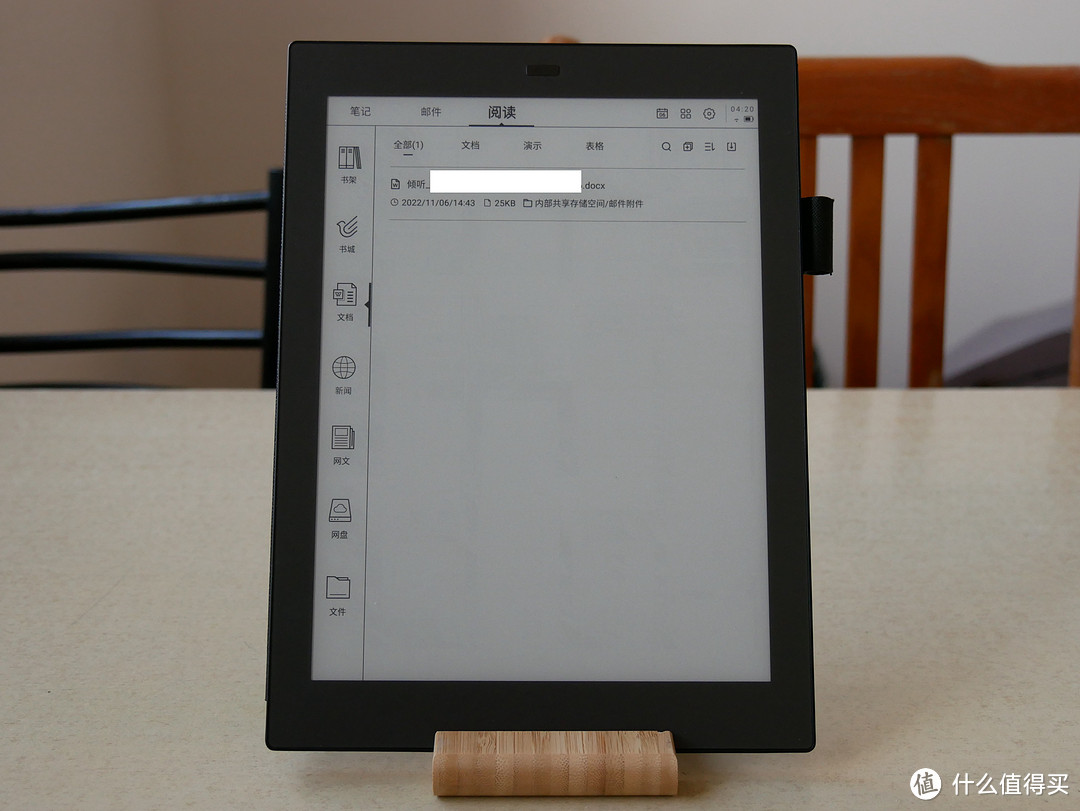 从邮件附件接受到的Word文档
从邮件附件接受到的Word文档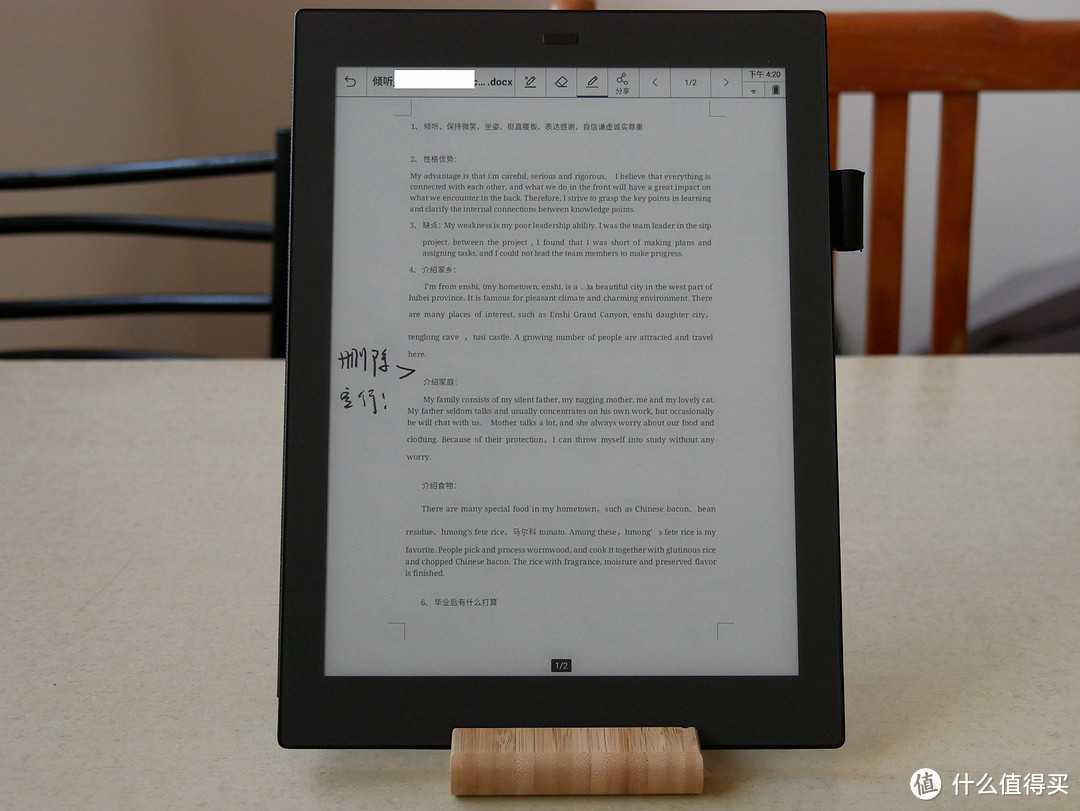 刚刚批注过
刚刚批注过


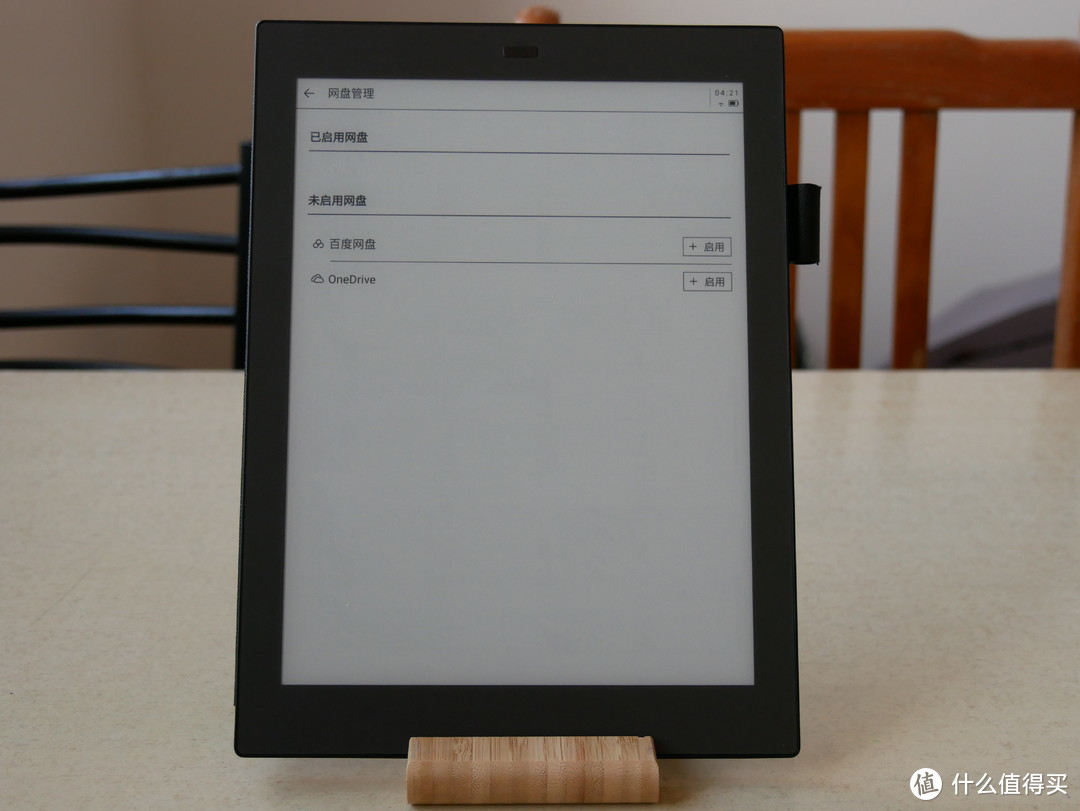
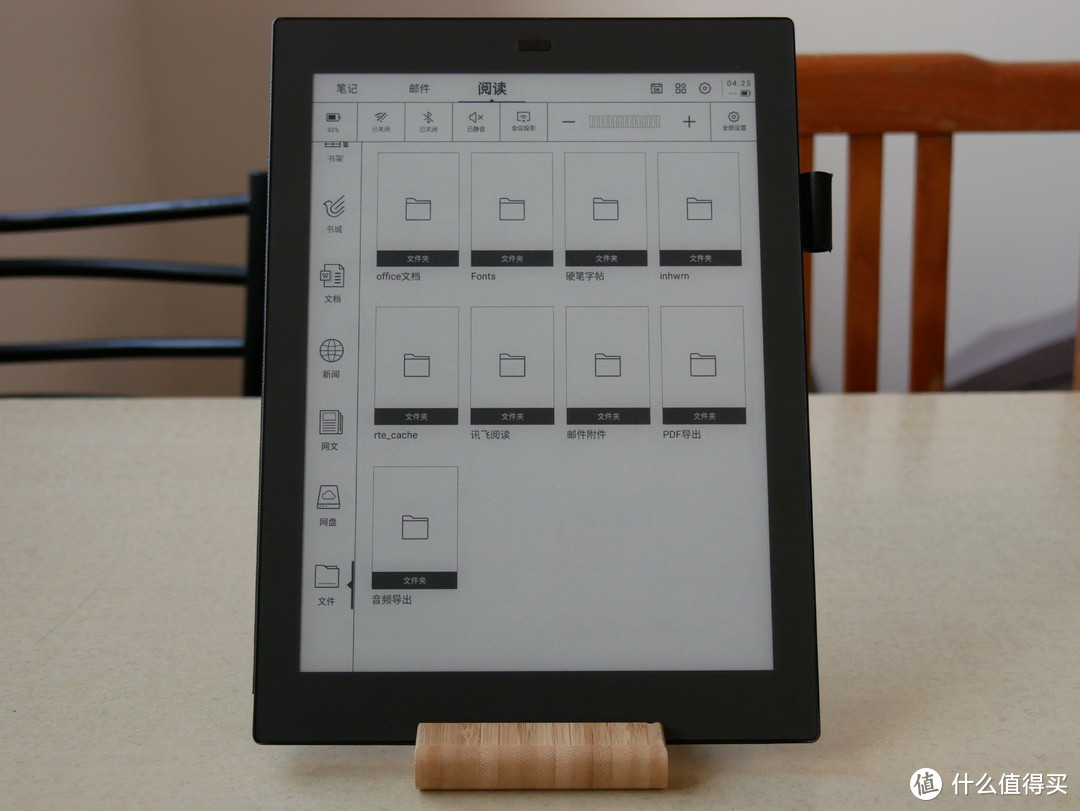

 设置后会通过读写客APP发送通知来提醒
设置后会通过读写客APP发送通知来提醒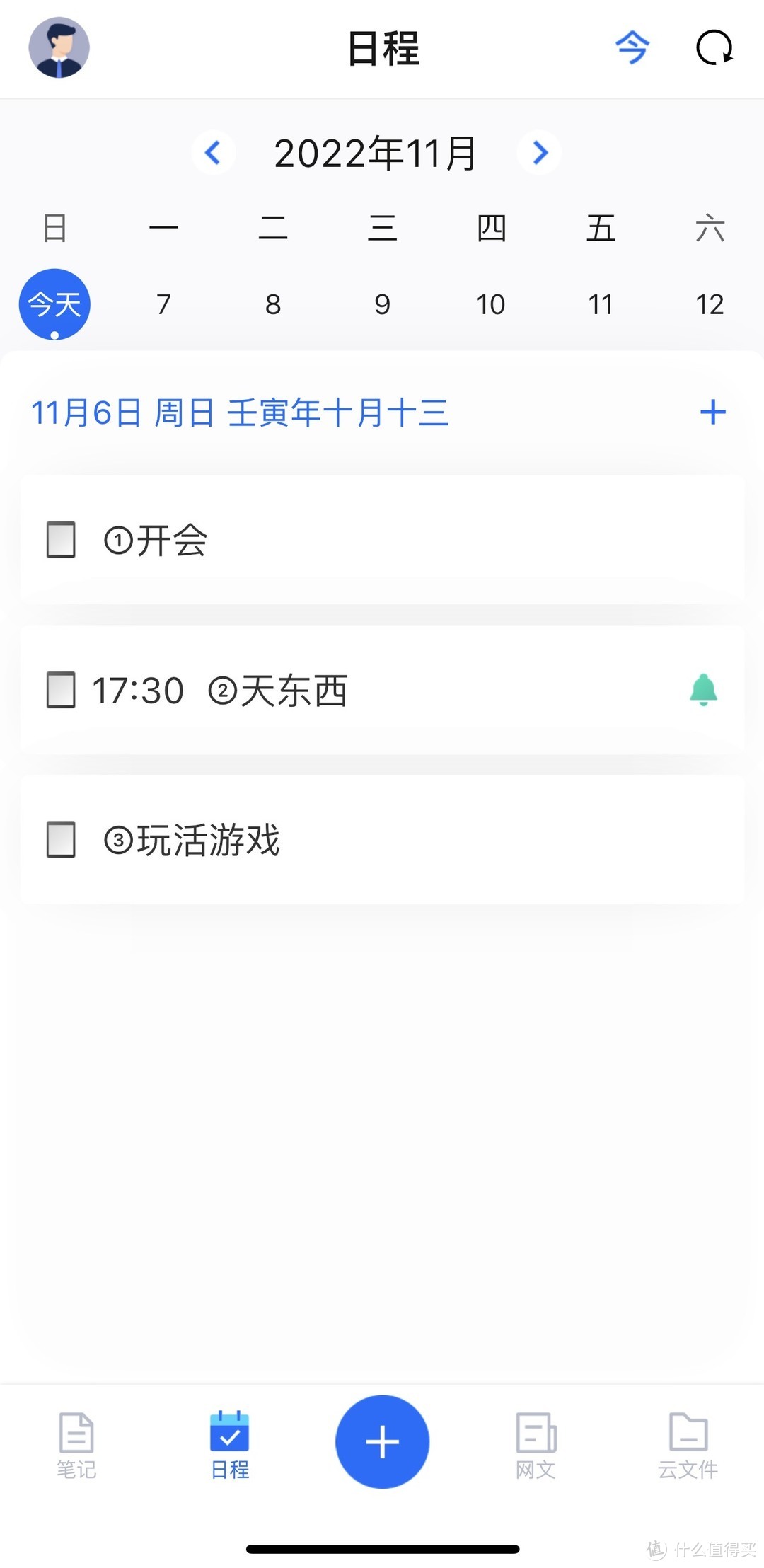 或许是我的字迹太丑了识别不出来,但是数字编号都能识别到
或许是我的字迹太丑了识别不出来,但是数字编号都能识别到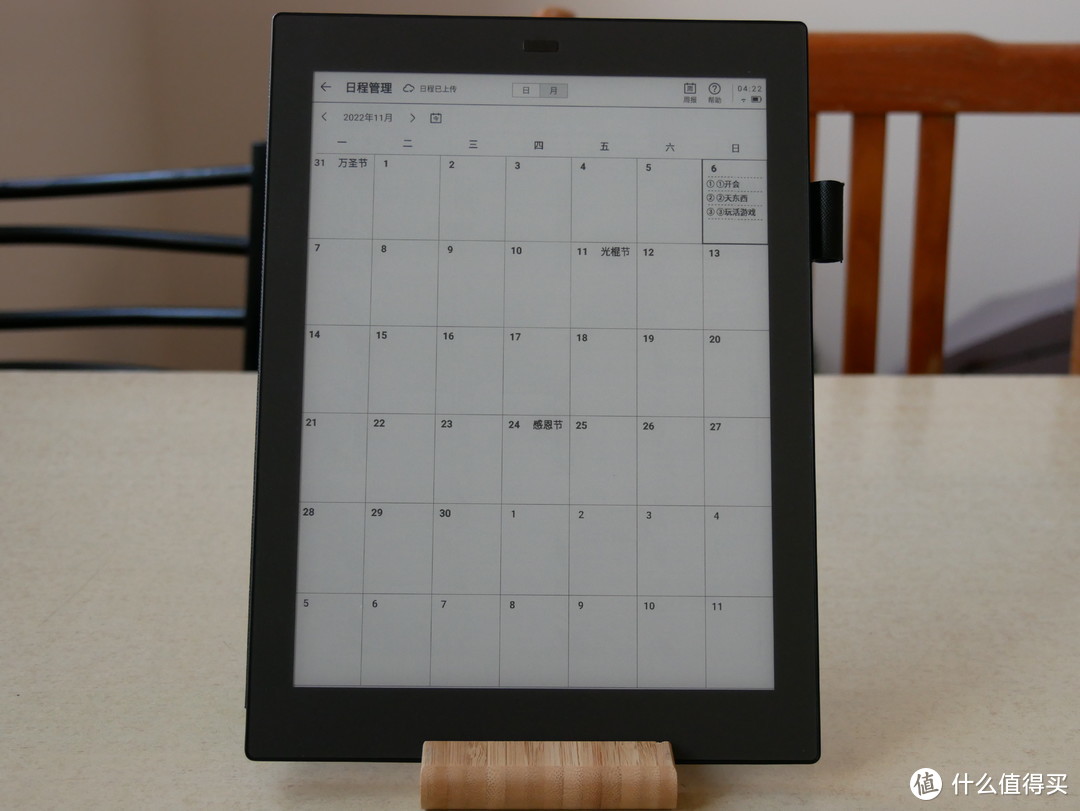 这个对办公还是有一定帮助的
这个对办公还是有一定帮助的

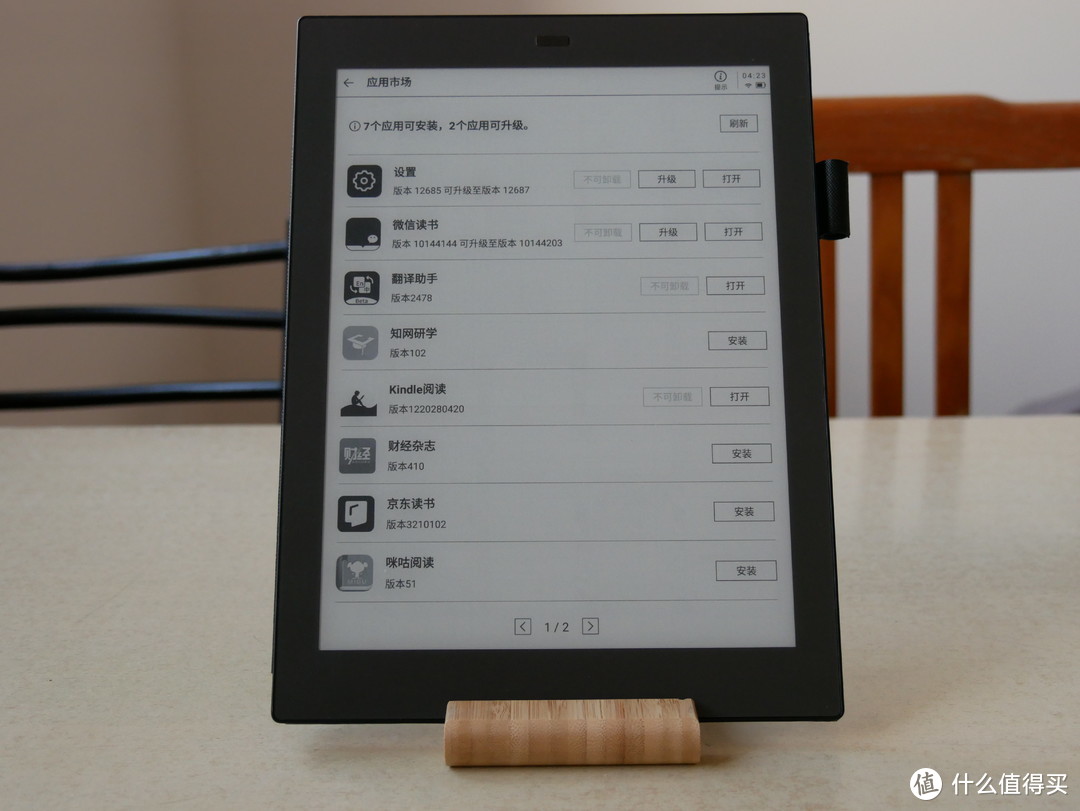
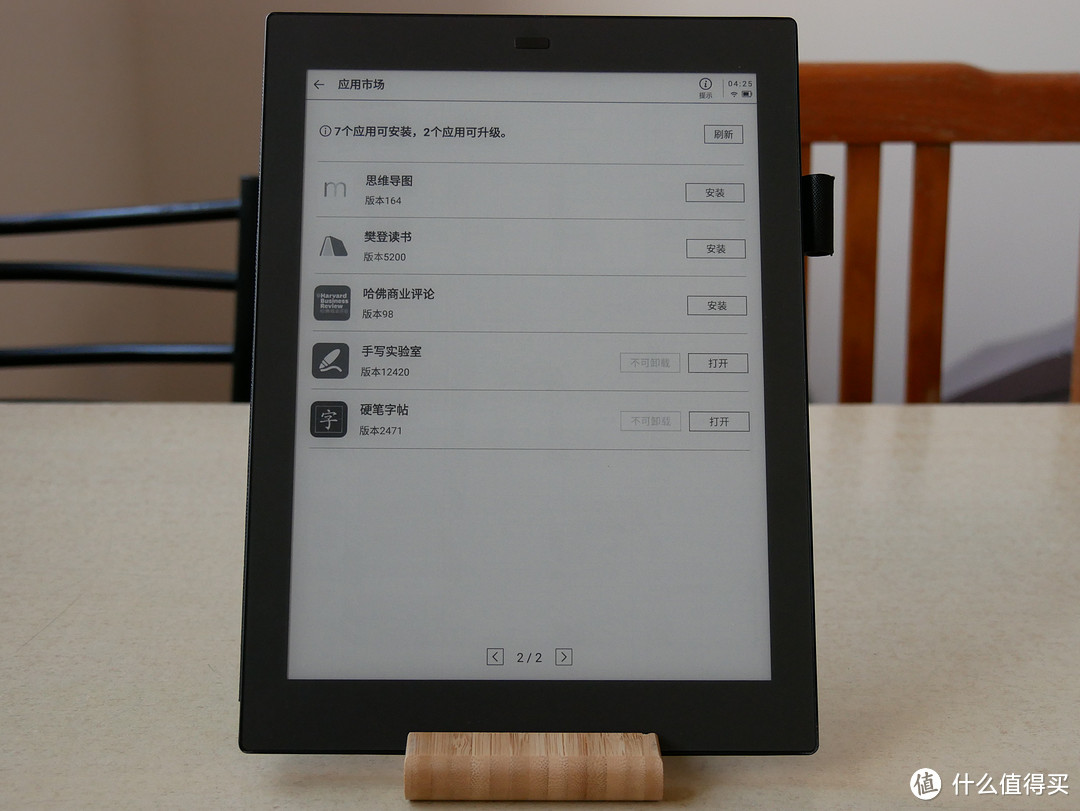
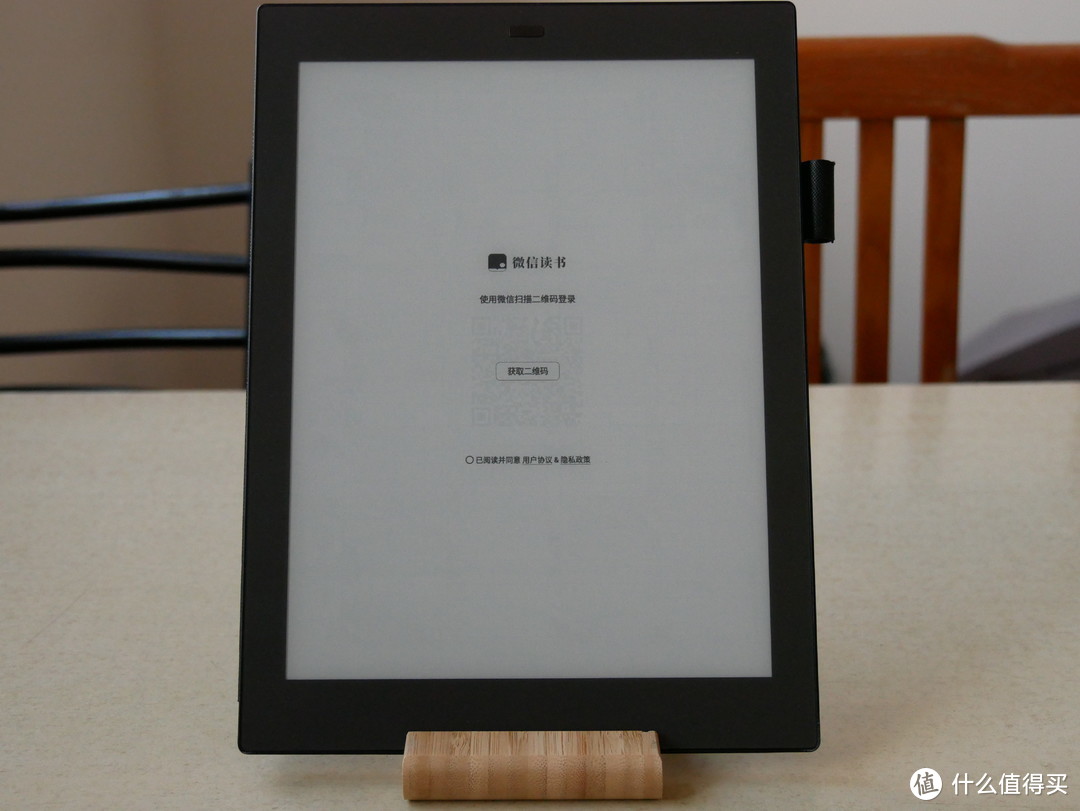
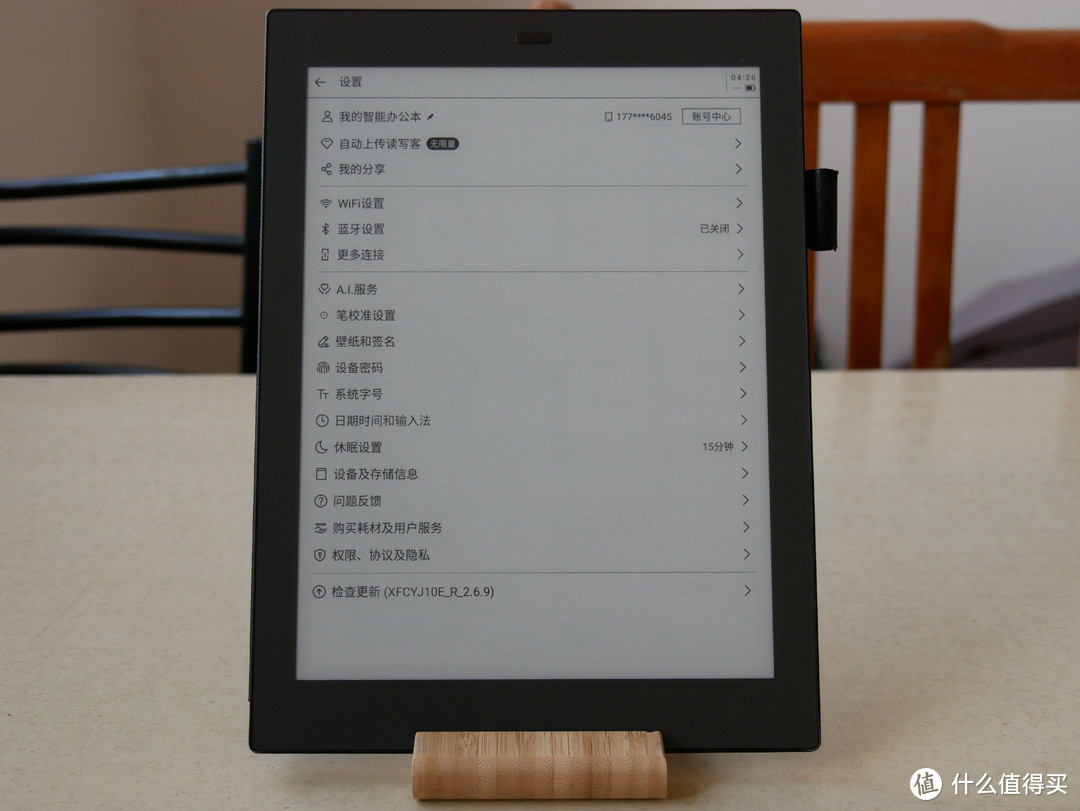 基本都很清楚
基本都很清楚










 正面右下角有掌阅logo
正面右下角有掌阅logo 壳子是塑料
壳子是塑料
 翻盖内侧面还有侧键的凹槽
翻盖内侧面还有侧键的凹槽



 左侧小圆球可以拖动
左侧小圆球可以拖动 点开有快捷菜单
点开有快捷菜单 可以自定义快捷入口
可以自定义快捷入口 白天预设是冷光灯,可以显白
白天预设是冷光灯,可以显白 夜间预设亮度会增高
夜间预设亮度会增高 会有人在被窝看这个吗?
会有人在被窝看这个吗?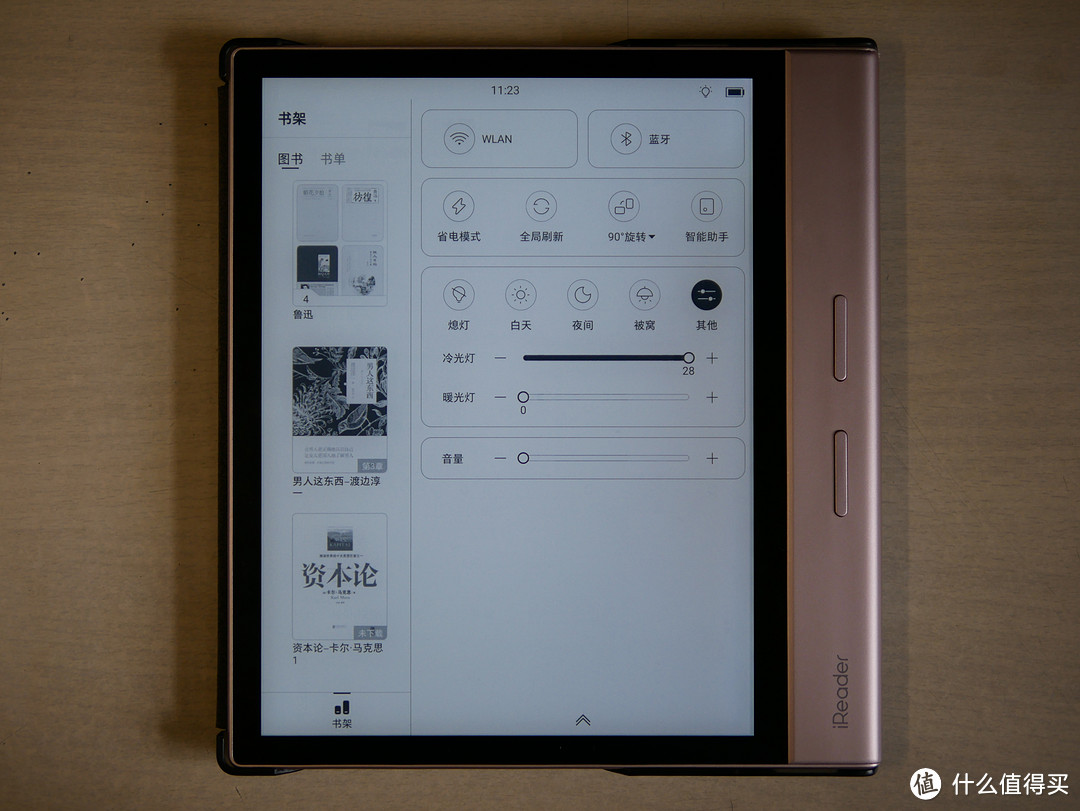 冷光灯全开效果
冷光灯全开效果 暖光灯全开效果
暖光灯全开效果 两个一起全开效果,亮度并没有乘以2
两个一起全开效果,亮度并没有乘以2

 比如我搜索“东野圭吾”
比如我搜索“东野圭吾”

 没有文件夹目录,点击“全部文件”也没有,比较封闭
没有文件夹目录,点击“全部文件”也没有,比较封闭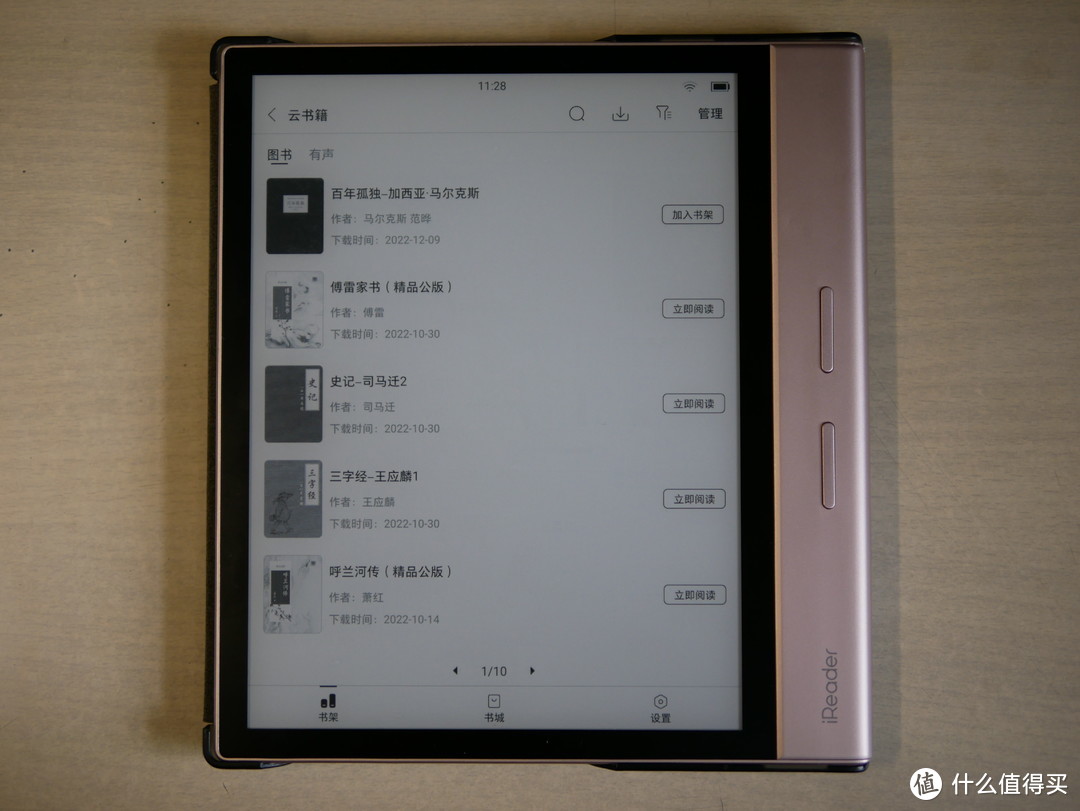




 会有促销广告
会有促销广告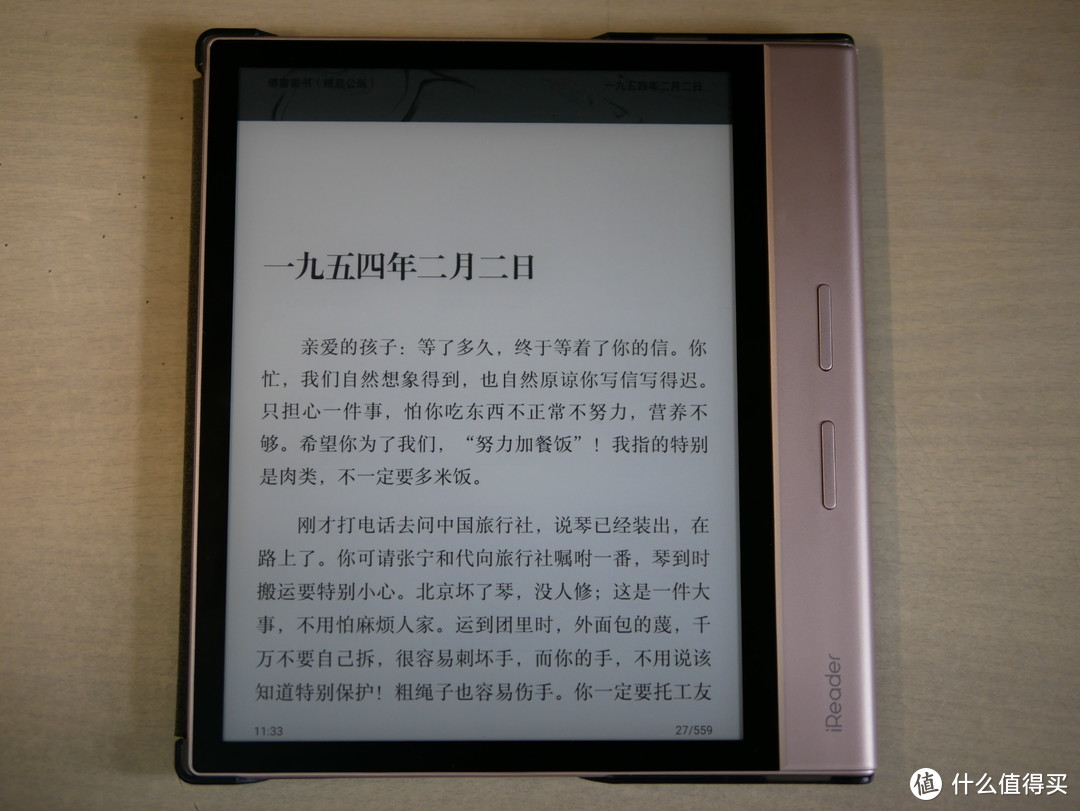 公版书《傅雷家书》,这里每一章节标题顶部都有图案
公版书《傅雷家书》,这里每一章节标题顶部都有图案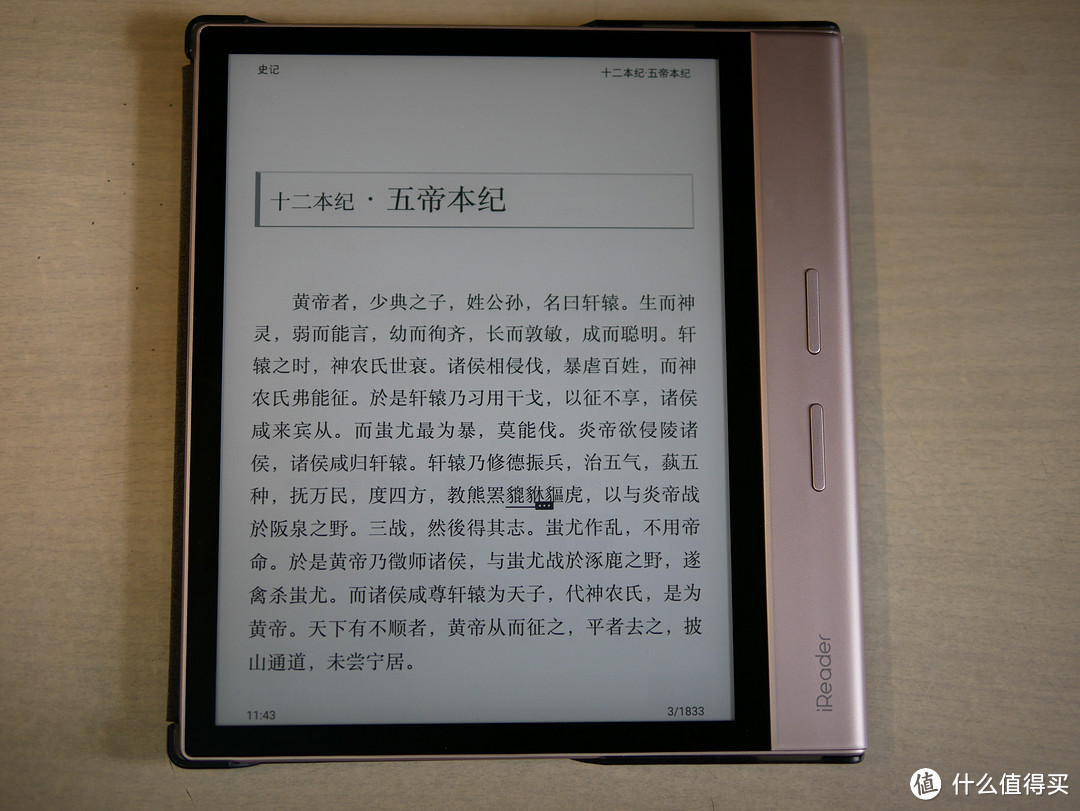 公版书《史记》,标题有框框,是做过排版的
公版书《史记》,标题有框框,是做过排版的

 全知之眼功能,我觉得不太实用
全知之眼功能,我觉得不太实用

 形象的说明,当然kindle也有
形象的说明,当然kindle也有



 重要文件上锁还是有些必要的
重要文件上锁还是有些必要的 目录
目录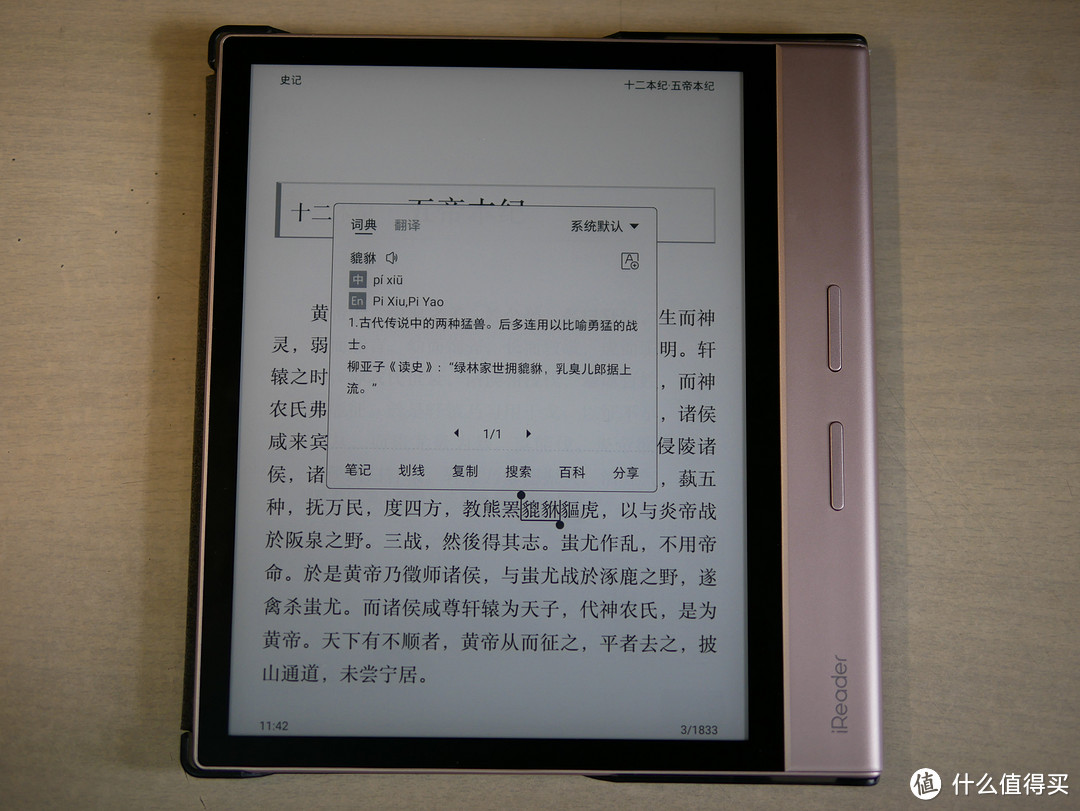
 蚩尤的百科
蚩尤的百科 点一下侧键,会自动向下一段,可以替代手指
点一下侧键,会自动向下一段,可以替代手指 写上想要标注的内容
写上想要标注的内容 唤出菜单里的“笔记”,就可以看到这本书所有的笔记
唤出菜单里的“笔记”,就可以看到这本书所有的笔记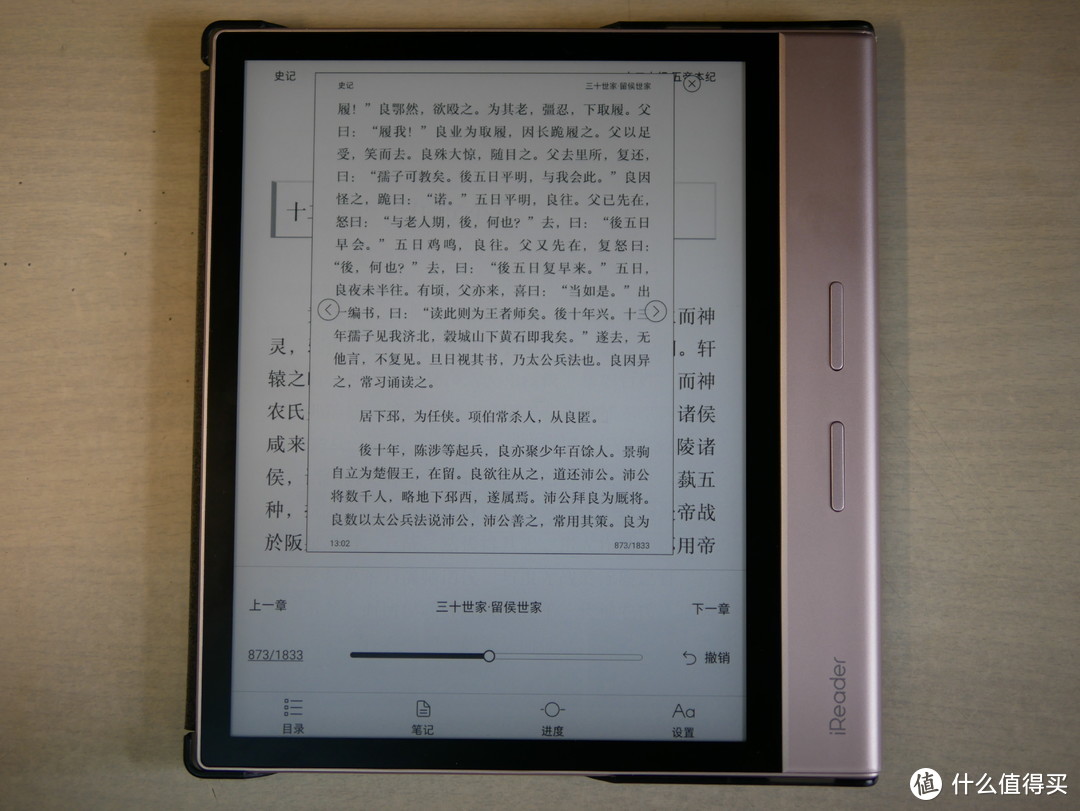 大多数阅读器都支持这一功能
大多数阅读器都支持这一功能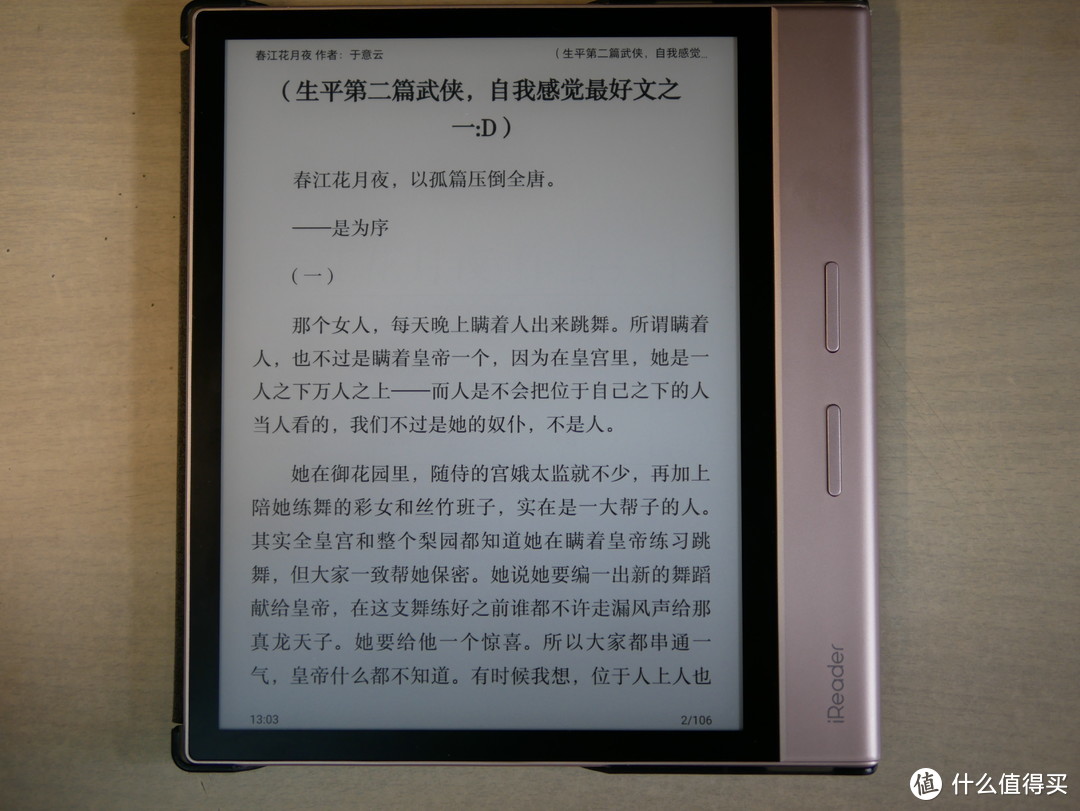 机器自动识别排版,当然没有人工排版的好看
机器自动识别排版,当然没有人工排版的好看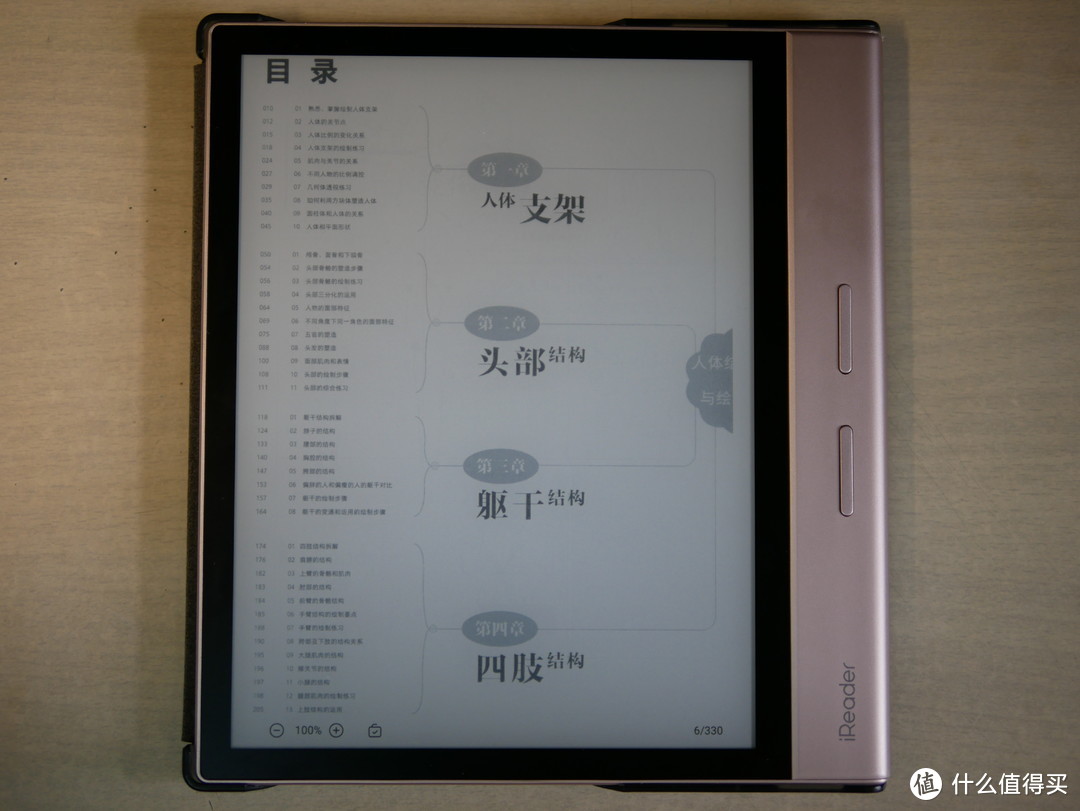 打开某个PDF,阅读界面就是这样,底部必须占据一小栏空间
打开某个PDF,阅读界面就是这样,底部必须占据一小栏空间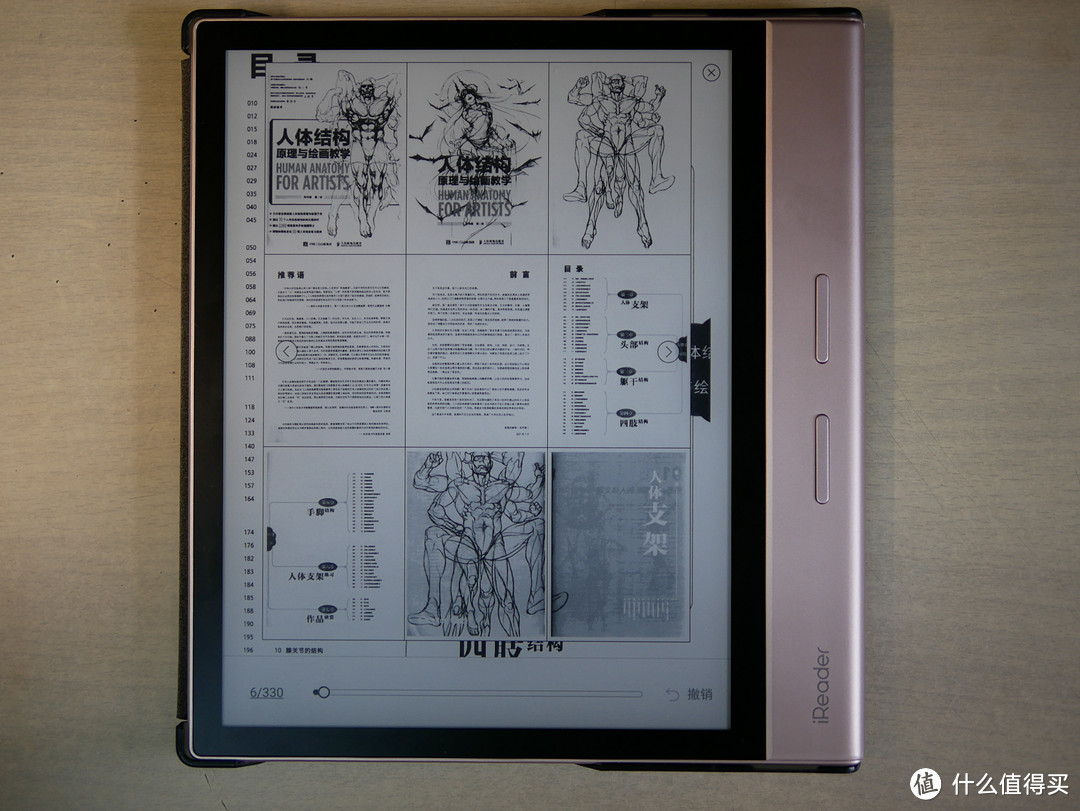 页面跳转,缩略图为九宫格
页面跳转,缩略图为九宫格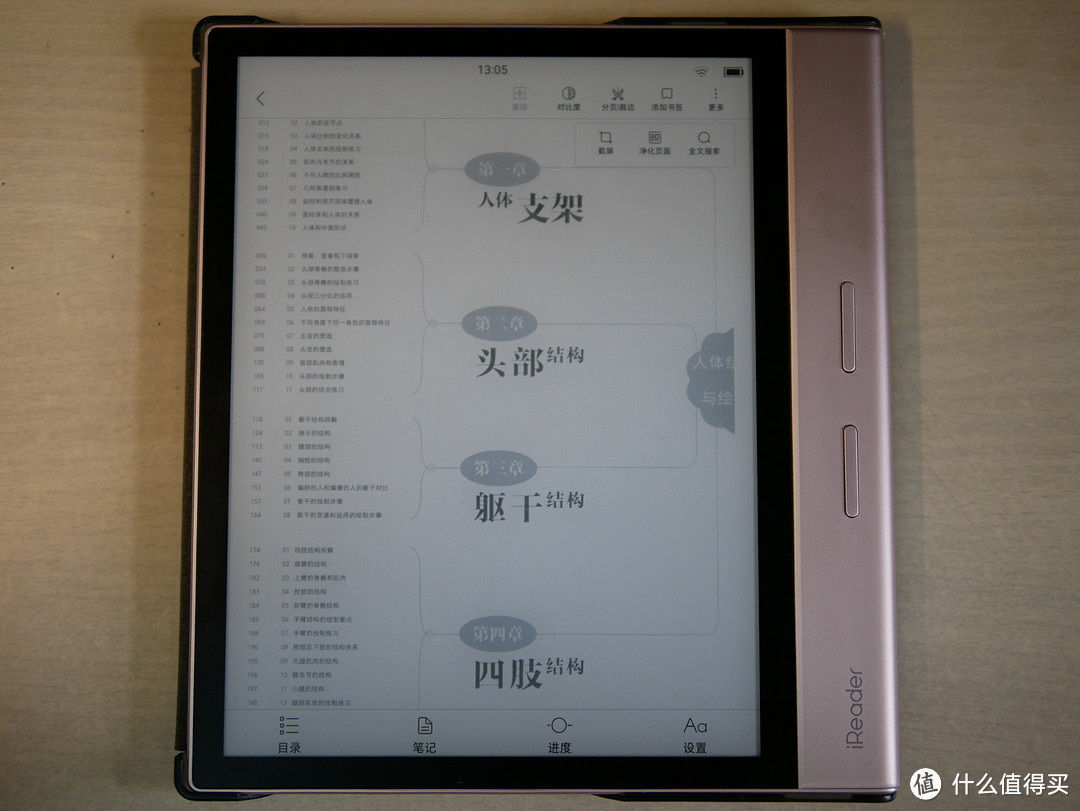 阅读界面菜单,包含了主要的功能
阅读界面菜单,包含了主要的功能 锐化后能让字迹变得更黑,尽可能看的更清楚
锐化后能让字迹变得更黑,尽可能看的更清楚 PDF阅读里的设置和其他不太一样
PDF阅读里的设置和其他不太一样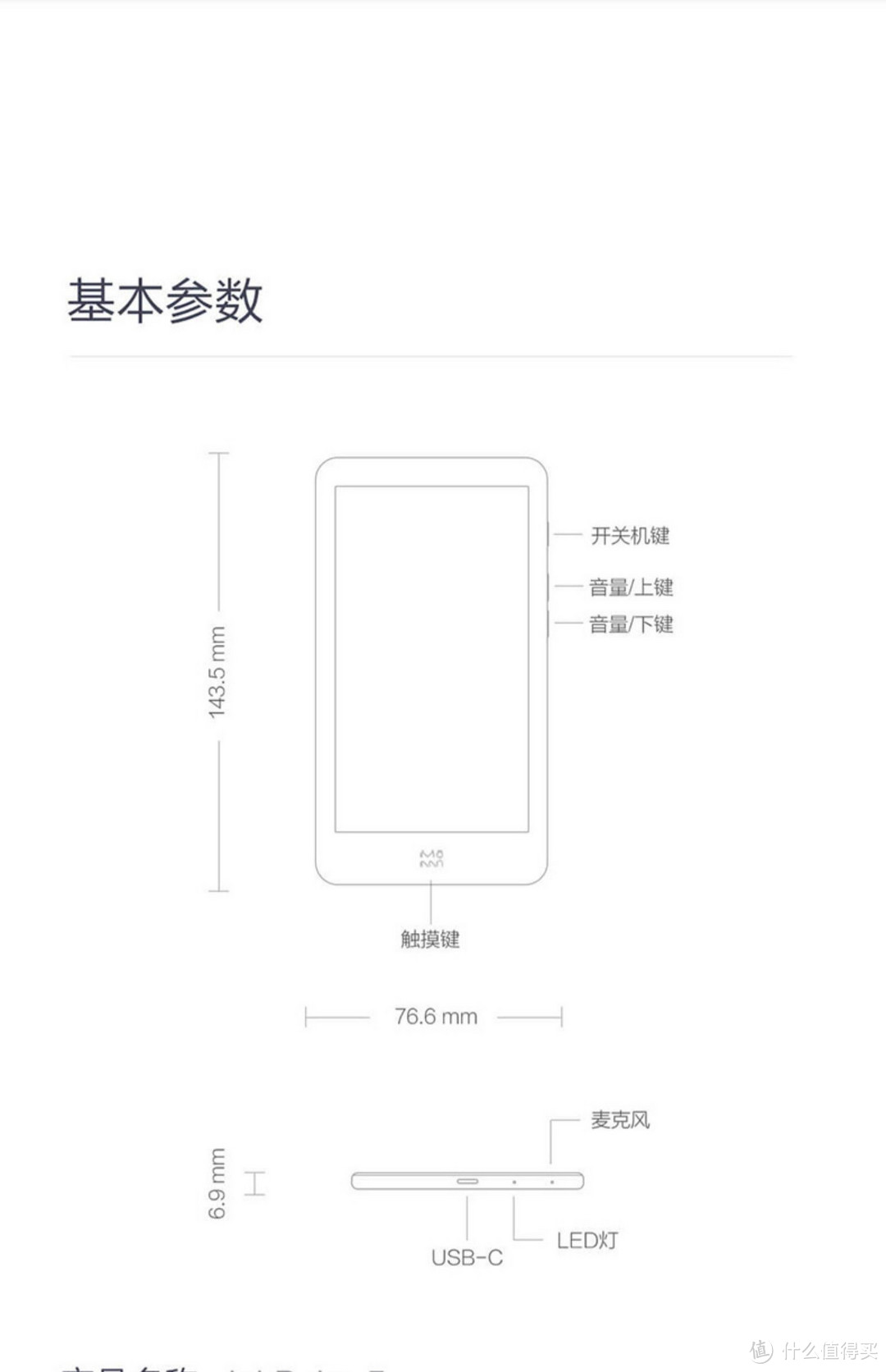 图片来源:墨案旗舰店
图片来源:墨案旗舰店
 让我想起了以前的魅族
让我想起了以前的魅族

 机器底部
机器底部 三个按键
三个按键
 电源指示灯
电源指示灯 右下角那个是自己导入安装包安装的
右下角那个是自己导入安装包安装的
 最高亮度,暖光为0
最高亮度,暖光为0 最高亮度,暖光最大
最高亮度,暖光最大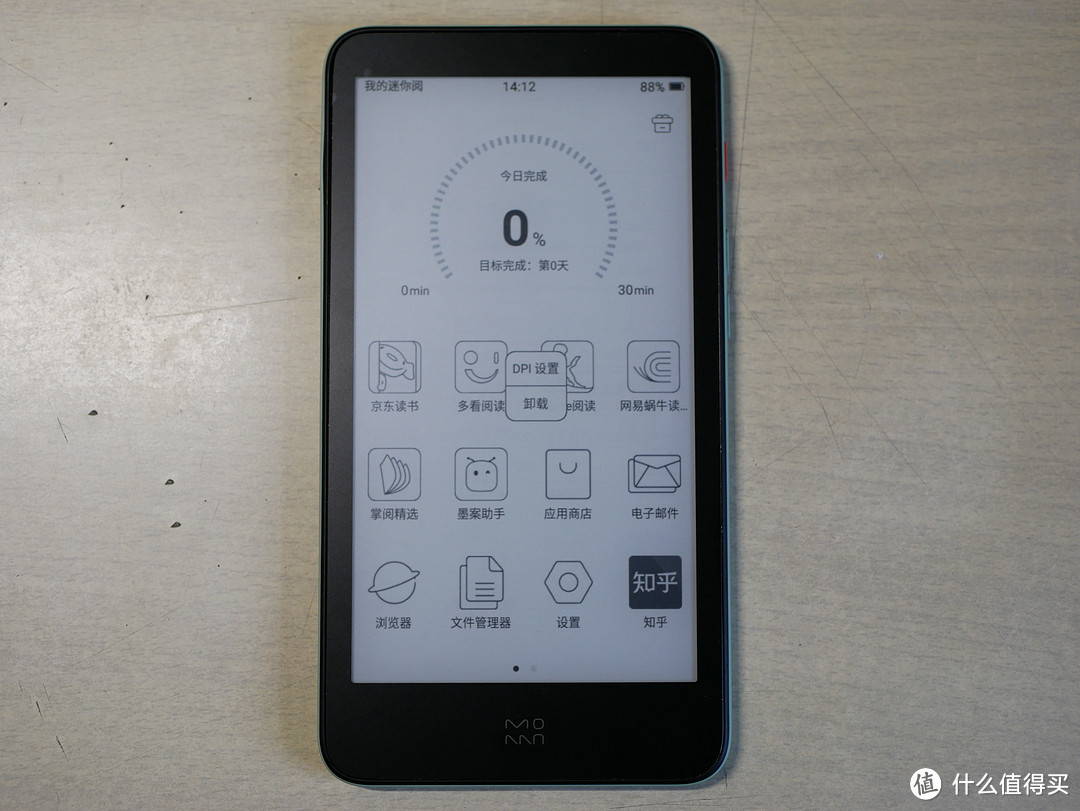
 系统应用卸载不了
系统应用卸载不了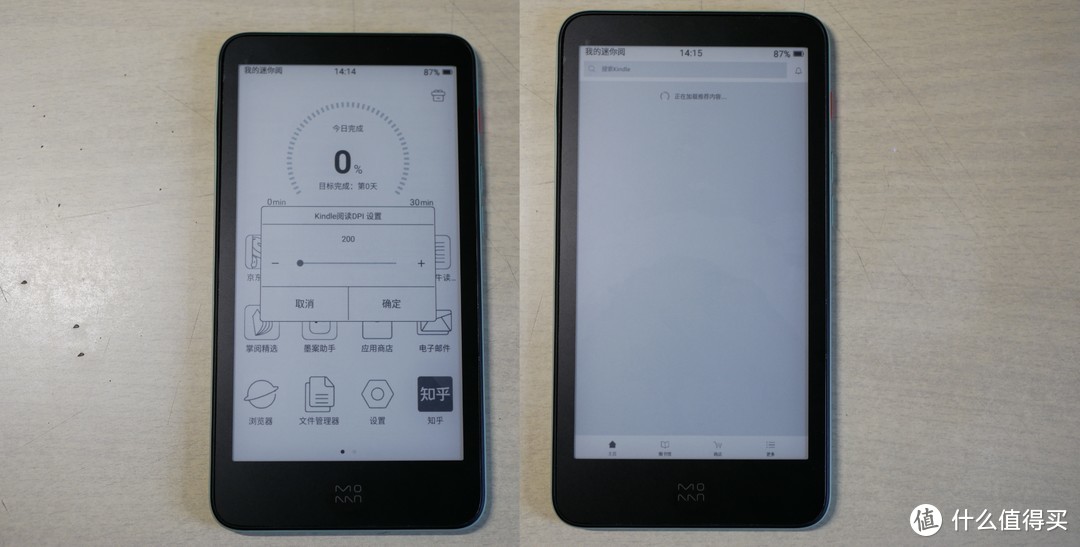 dpi最小的时候,应用显示内容很小
dpi最小的时候,应用显示内容很小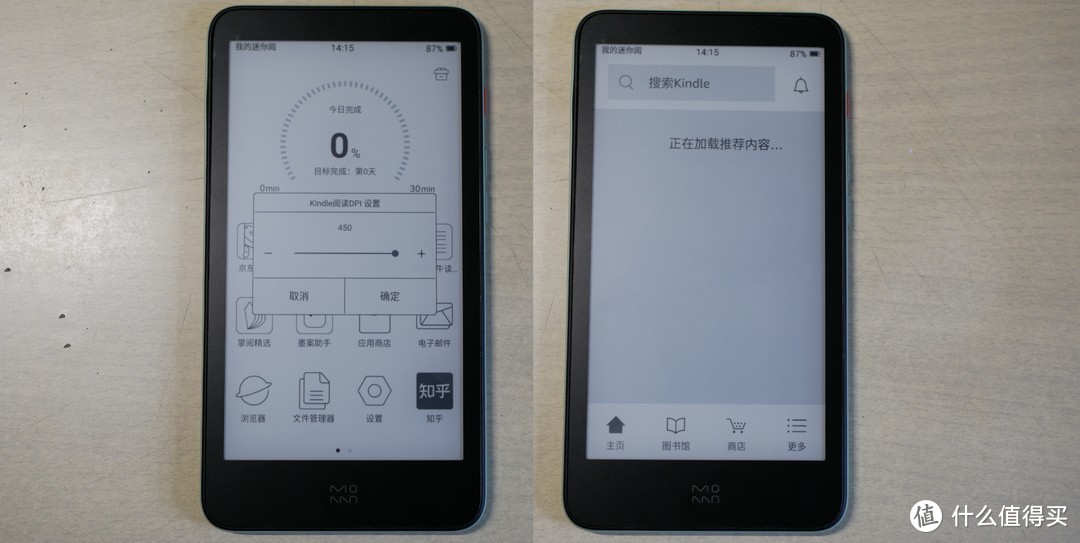 dpi增大,显示内容会变大,方便使用
dpi增大,显示内容会变大,方便使用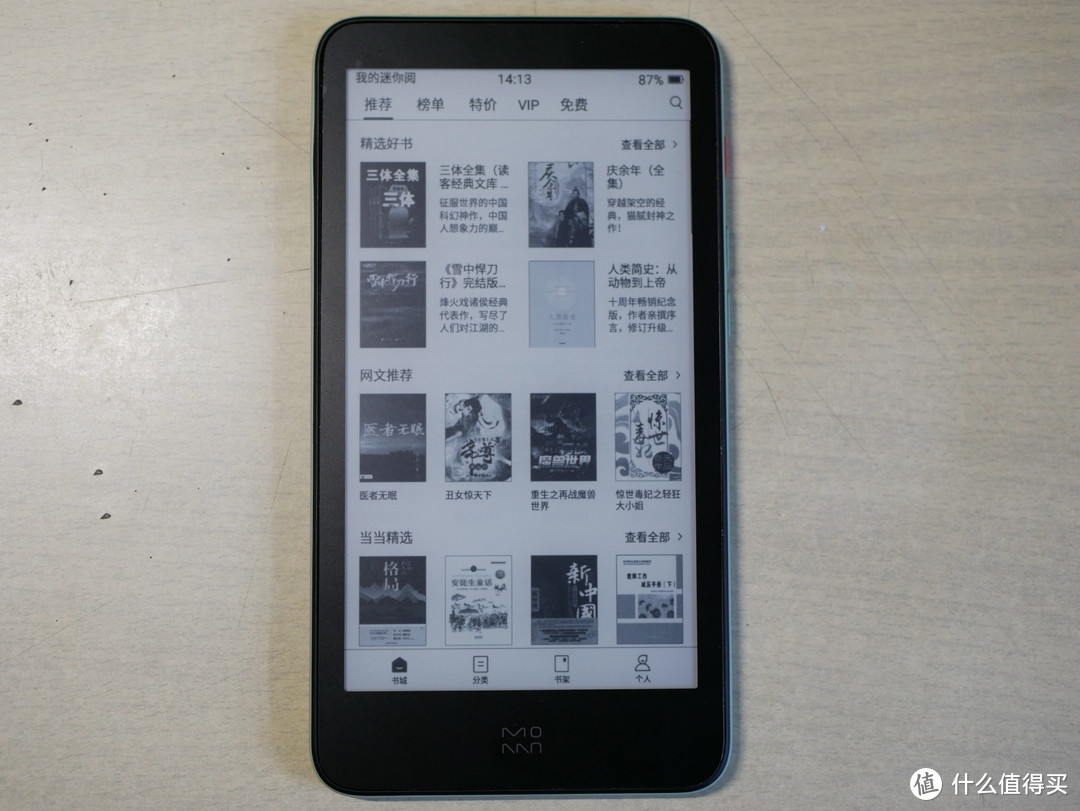 没法调dpi
没法调dpi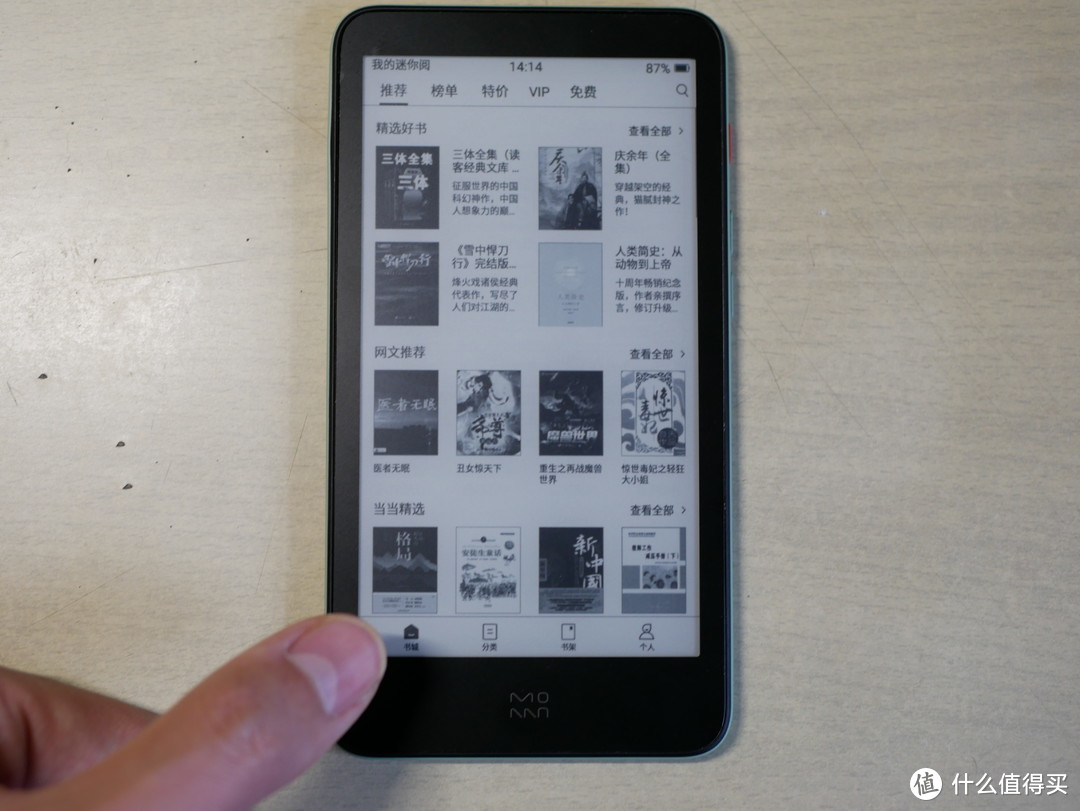 按键比我的拇指小太多了
按键比我的拇指小太多了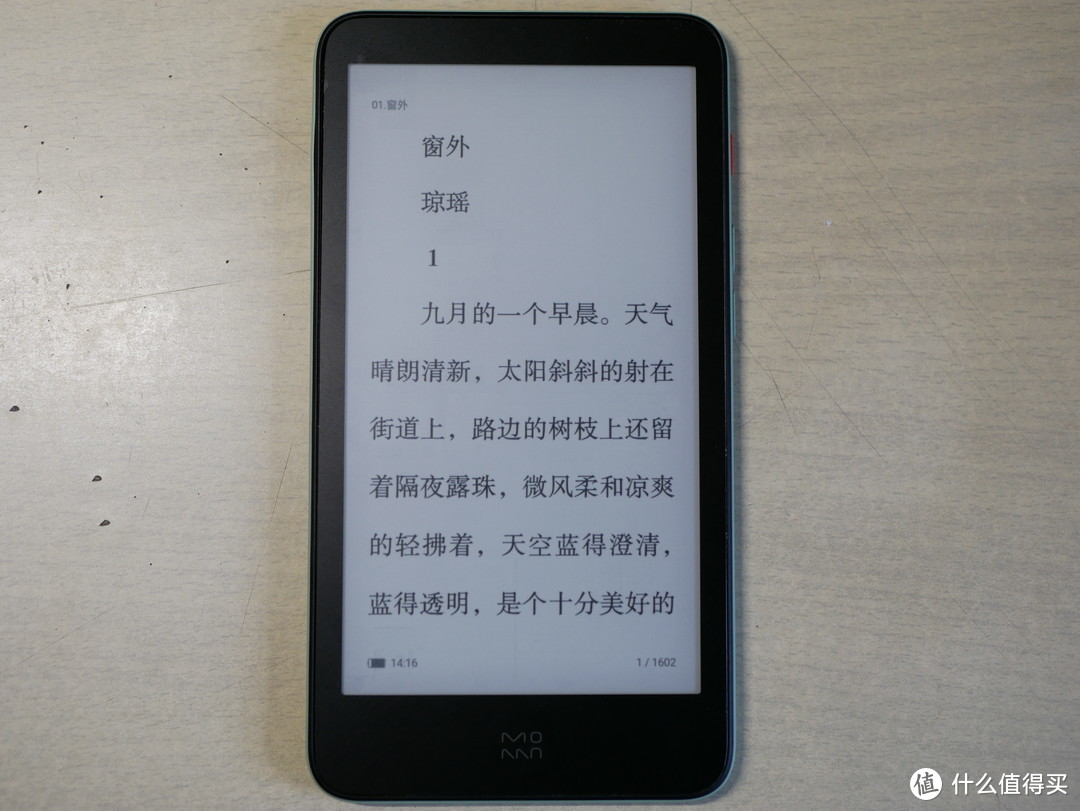 阅读界面
阅读界面
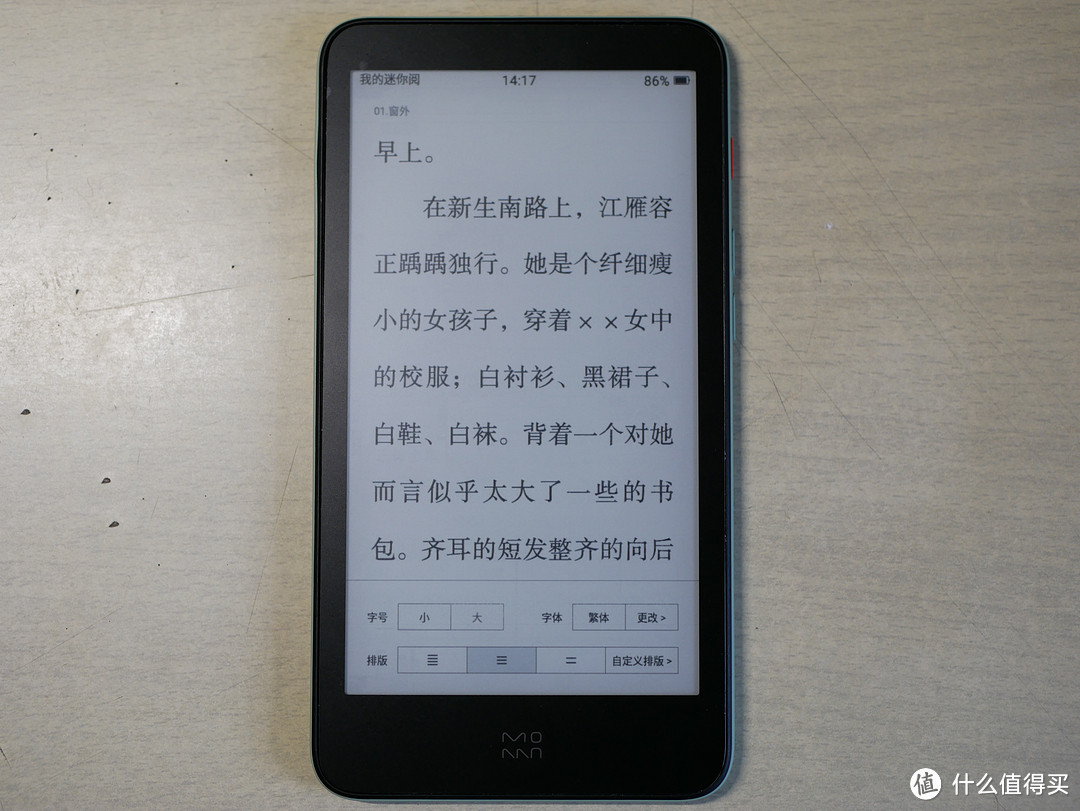 这个字号调节误导了我好一阵子
这个字号调节误导了我好一阵子

 阅读类
阅读类

 工具类
工具类
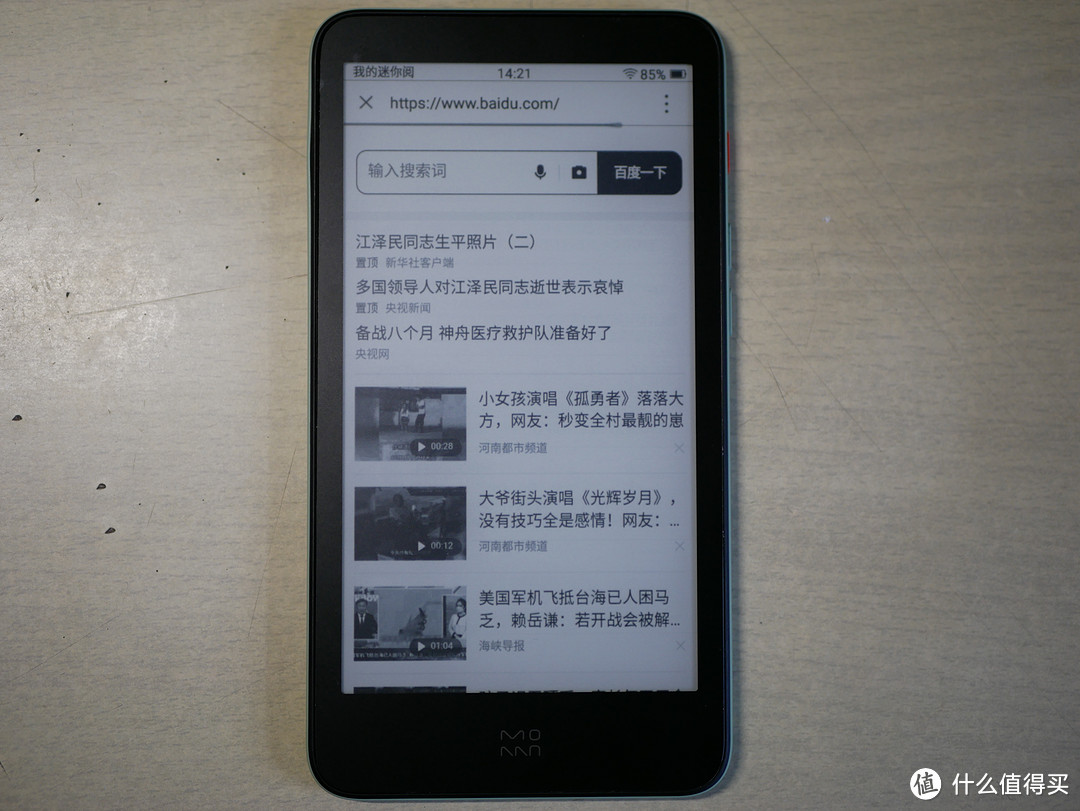
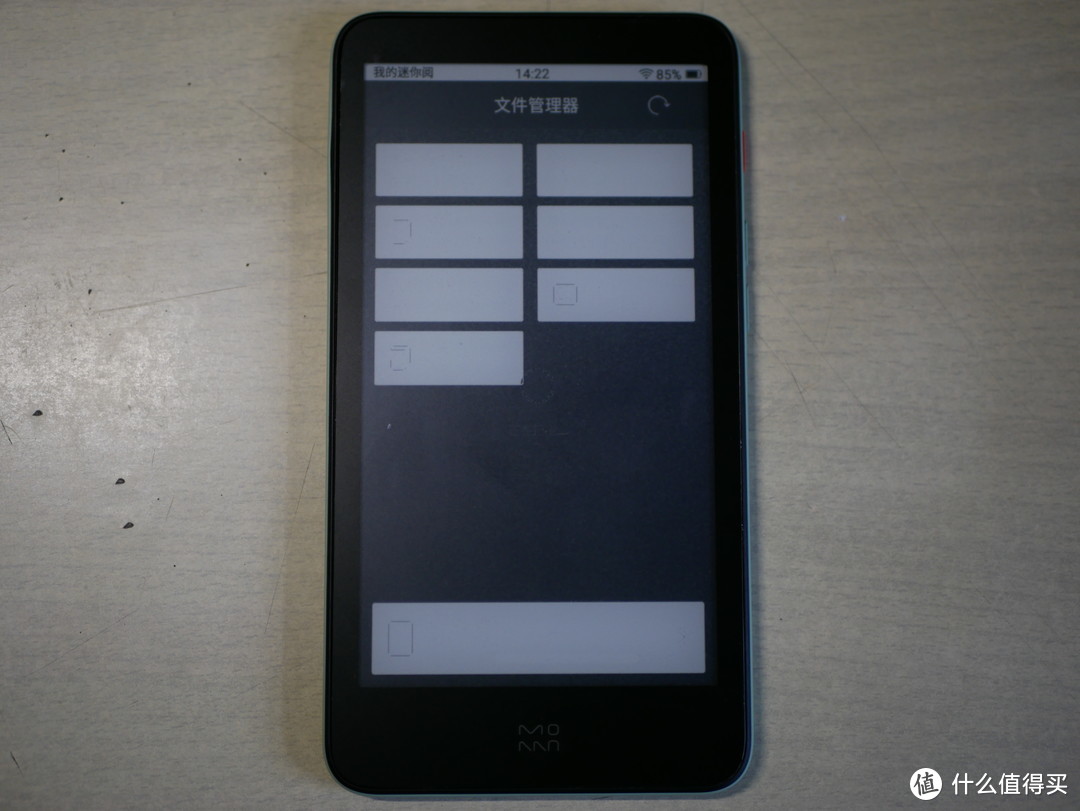 抓拍到了刷新的画面
抓拍到了刷新的画面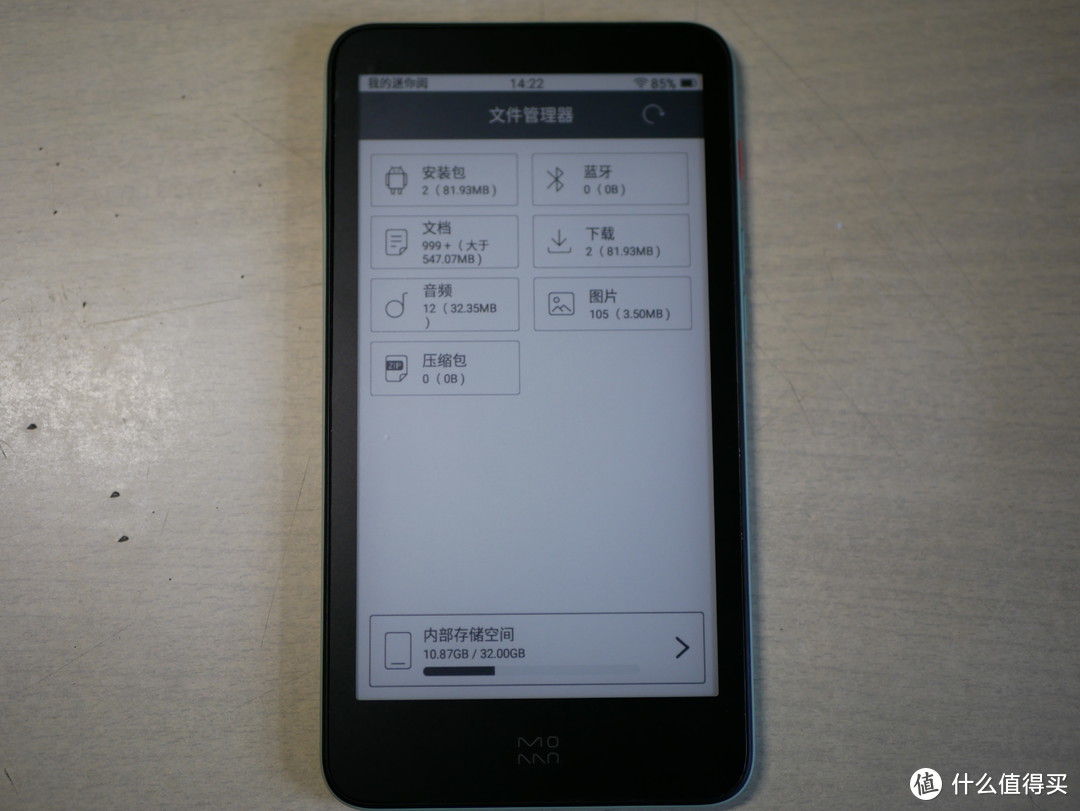 首先显示整合内容
首先显示整合内容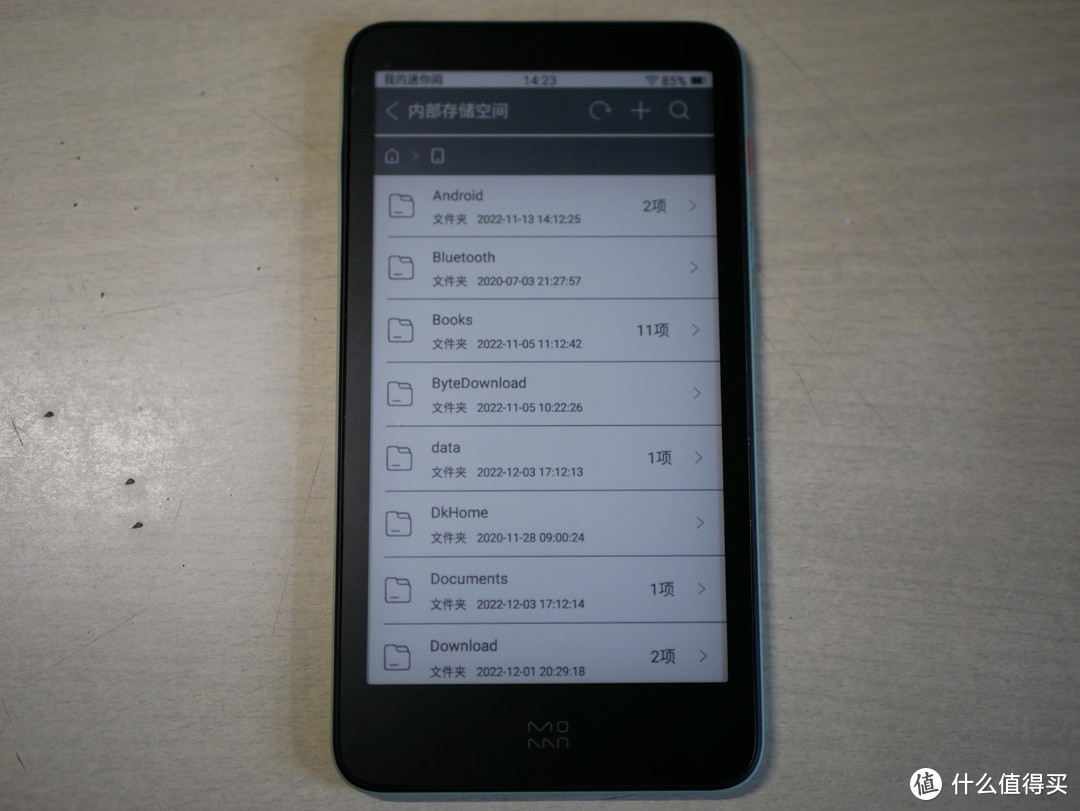 点击全部文件会进入系统目录
点击全部文件会进入系统目录 只有简单的播放暂停、上下一首、进度调节这点功能
只有简单的播放暂停、上下一首、进度调节这点功能







 关于本机
关于本机 用墨案迷你阅打开某个信息流APP
用墨案迷你阅打开某个信息流APP 文字显示效果
文字显示效果 图片显示效果
图片显示效果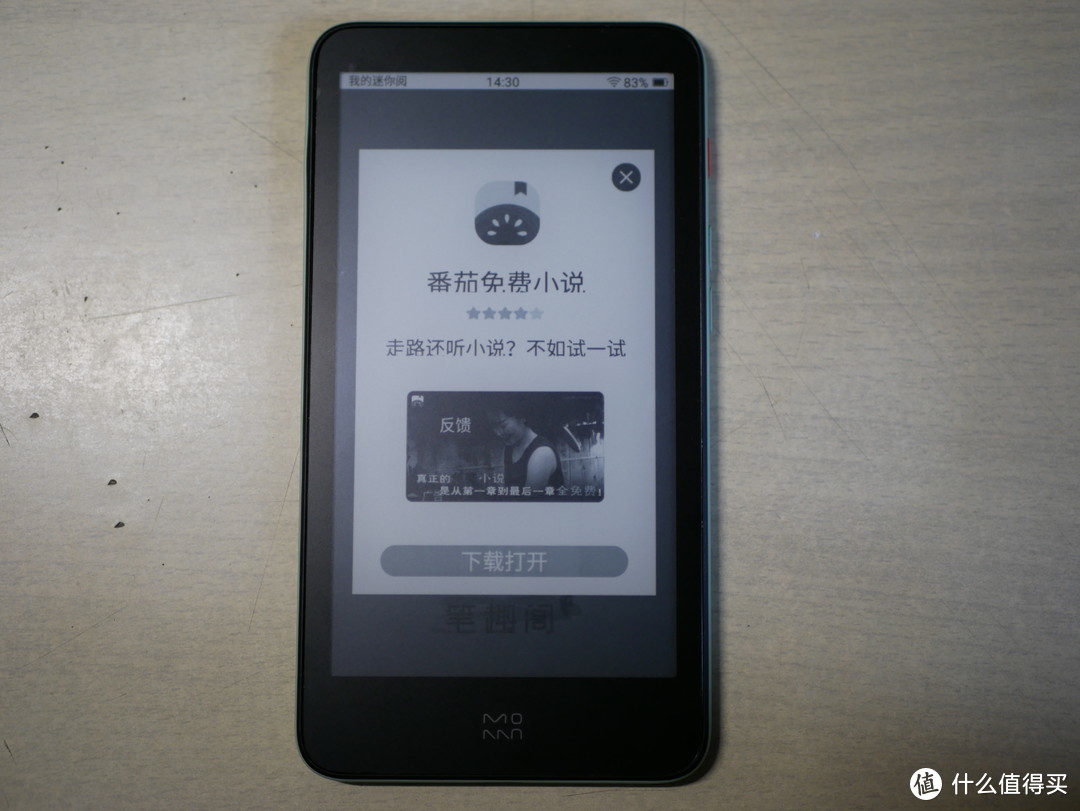 某小说APP首页弹出广告
某小说APP首页弹出广告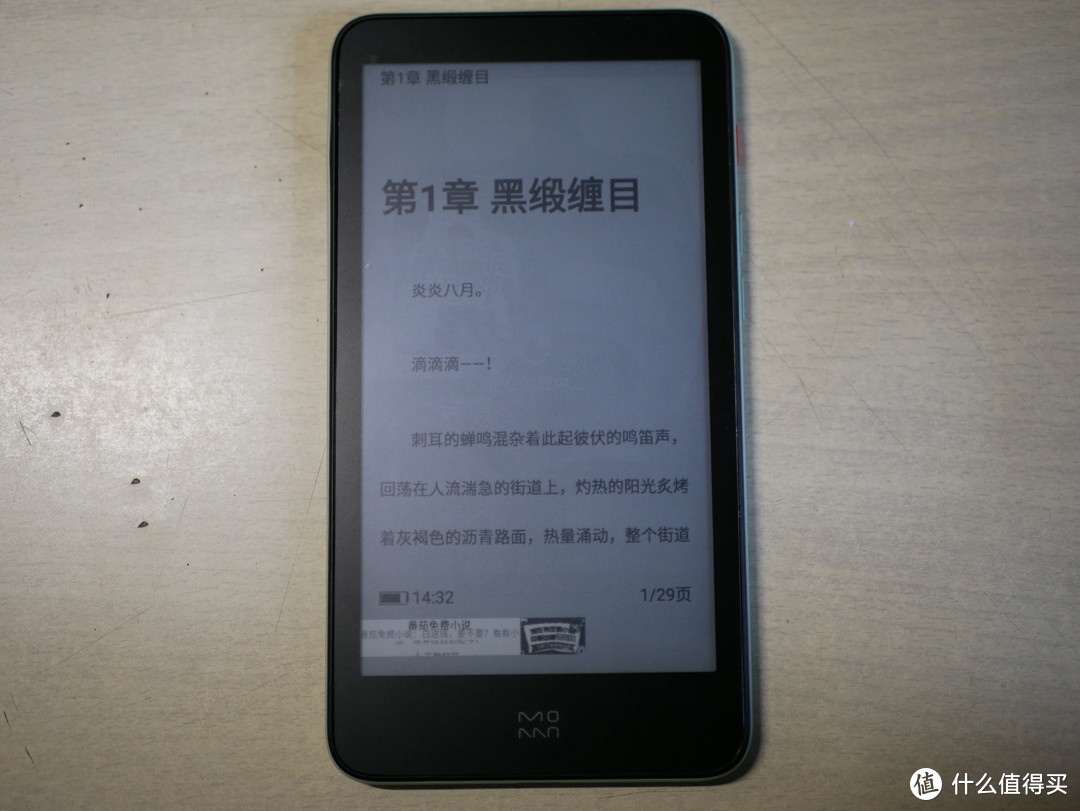 手机APP可能很好看的背景色,在墨水屏上反而成了干扰
手机APP可能很好看的背景色,在墨水屏上反而成了干扰 进行APP内阅读设置,可以发现体验不好
进行APP内阅读设置,可以发现体验不好